Наклейки топовые для фотошопа: Attention Required! | Cloudflare
Рисуем стикер в Фотошоп / Creativo.one
В данном уроке вы узнаете, как создать простой web знак в Фотошоп.
Окончательное изображение
Как всегда, это окончательный результат, к которому мы будем стремиться.
Используемые материалы:
Шрифт MoolBoran
Архив
Шаг 1
Откройте Фотошоп и нажмите Ctrl + N, чтобы создать новый документ. Введите параметры, показанные на рисунке ниже, и нажмите кнопку OK. Включите сетку View> Show> Grid (Просмотр>Показать>Сетку) и привязку к сетке View> Snap To Grid (Просмотр>Привязка).
Для начала вам понадобится сетка через каждые 5px. Идите в Edit > Preferences > Guides, Grid & Slices (Редактирование>Установки>Направляющие, сетка и фрагменты) и сосредоточьтесь на разделе «сетка».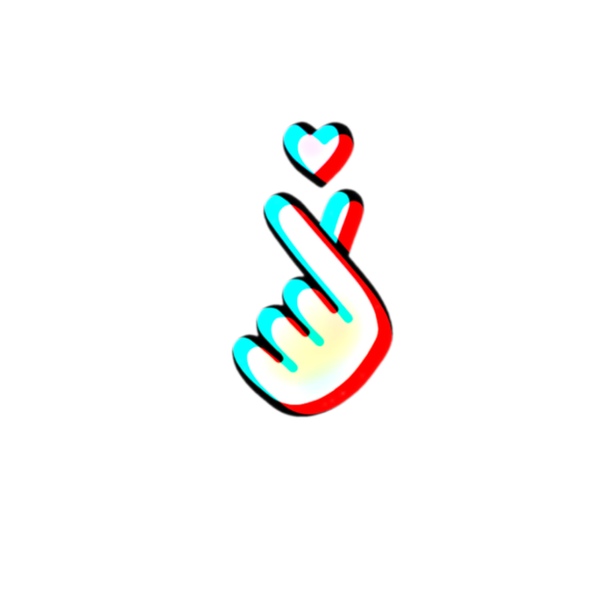
После того, как вы установите все параметры, нажмите кнопку ОК. Не расстраивайтесь, это всего лишь сетка. Это облегчит вам выполнение данного урока.
Вы также должны открыть Панель информации Window> Info (Окно>Инфо) для предварительного
просмотра размера и положения вашей фигуры.
Шаг 2
Выберите инструмент Polygon Tool (Многоугольник)
Проверьте, что галочки стоят на всех трех пунктах, затем введите 100px в поле «радиус» и 20% в поле «глубина лучей». Установите цвет переднего плана на #c7a069 и создайте фигуру, как показано на следующем изображении.
Шаг 3
Далее, вам необходимо создать простую текстуру. Сначала нажмите Ctrl + N, чтобы создать новый документ. Установите в окне параметры 4 в ширину и высоту, нажмите кнопку ОК.
Включите сетку и привязку к ней. Для этой текстуры нам необходима сетка через каждые 1px. Идите в Edit > Preferences > Guides, Grid & Slices (Редактирование>Установки>Направляющие, сетка и фрагменты) и сосредоточьтесь на разделе «сетка». В этом окне введите «1» в пункте «линия через каждые».
Затем перейдите на панель слоёв и удалите слой «Background». Установите цвет переднего плана на чёрный и выберите инструмент Rectangle Tool (Прямоугольник). Создайте два векторных контура размером 2 на 2px, как показано на изображении ниже.
Теперь, просто перейдите в меню Edit> Define Pattern (Редактирование>Определить текстуру).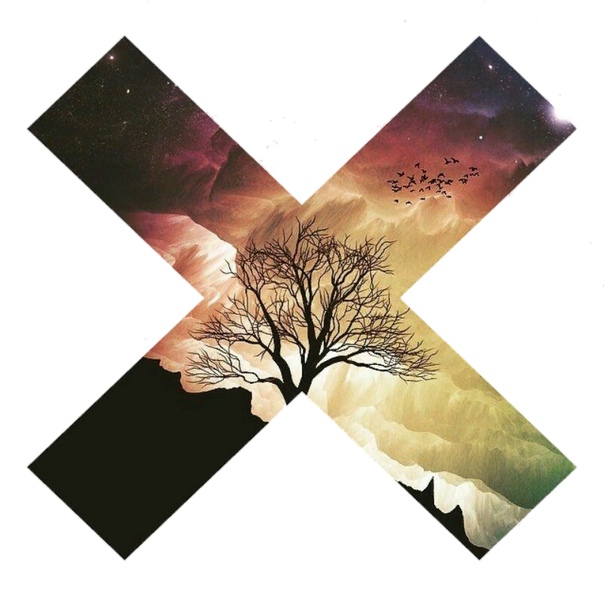 Выберите имя для вашей текстуры и нажмите кнопку ОК, текстура готова. Закройте этот документ и вернитесь к основному.
Выберите имя для вашей текстуры и нажмите кнопку ОК, текстура готова. Закройте этот документ и вернитесь к основному.
Шаг 4
Вернитесь в раздел «Линия через каждые 5px». Идите в Edit > Preferences > Guides, Grid & Slices (Редактирование>Установки>Направляющие, сетка и фрагменты) и сосредоточьтесь на разделе «сетка». В этом окне введите «5» в пункте «линия через каждые».
Сосредоточьтесь на панели слоев и дважды щелкните на векторной фигуре, созданной во втором шаге, чтобы открыть окно Стилей слоя.
Введите параметры, показанные на следующем изображении, для стилей слоя Тень, Внутренняя тень, Внутреннее свечение, Тиснение/Скос, Наложение узора, Обводка. Нажмите кнопку ОК. В разделе Pattern Overlay (Наложение текстуры) используйте текстуру, созданную в предыдущем шаге.
Шаг 5
Установите цвет переднего плана на #855f37, выберите инструмент Ellipse Tool (Эллипс)
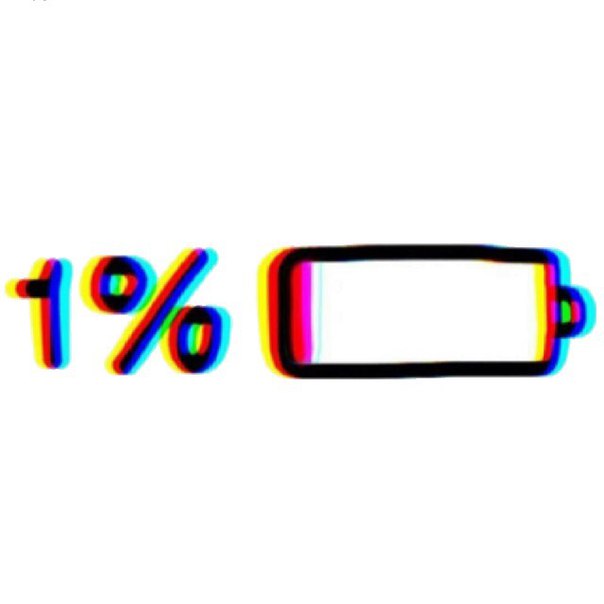 Убедитесь в том, что эта новая векторная фигура остается выделенной, продолжайте с помощью инструмента Ellipse Tool (Эллипс), проверьте активность кнопки Subtract (Вычесть) на верхней панели и нарисуйте круг, размером 70px, как показано на втором изображении.
Убедитесь в том, что эта новая векторная фигура остается выделенной, продолжайте с помощью инструмента Ellipse Tool (Эллипс), проверьте активность кнопки Subtract (Вычесть) на верхней панели и нарисуйте круг, размером 70px, как показано на втором изображении.
Шаг 6
Откройте окно Стилей слоя для векторной фигуры, созданной в предыдущем шаге, и введите параметры, показанные на изображениях для Тень, Внутренняя тень, Внутреннее свечение
Шаг 7
Установите цвет переднего плана на #c7a069, выберите Ellipse Tool ( Эллипс), создайте круг, размером 70px и поместите его, как показано на первом изображении. Убедитесь в том, что эта новая векторная фигура остается выделенной и переключитесь на инструмент Rectangle Tool (Прямоугольник).
Проверьте активность кнопки Add (объединить фигуры) в верхней панели и создайте прямоугольник, размером 270 на 40px, как показано на втором изображении.
Шаг 8
Убедитесь, что векторная фигура, созданная в предыдущем шаге, все еще активна. Выберите Add Anchor Point Tool (Добавить узловую точку) и добавьте две новые опорные точки, как показано на первом изображении.
Переключитесь на Convert Point Tool (Угол) и нажмите на обе опорные
точки. Далее, вам необходимо переместить эти новые опорные точки.
Выберите инструмент Direct Selection Tool (Стрелка), выберите левую опорную точку и переместите ее на 25px вправо, затем выберите правую опорную точку и переместите её на 25px влево. В итоге ваша векторная фигура должна выглядеть, как на третьем изображении.
Откройте окно Стилей слоя для этой фигуры и введите параметры, показанные на следующих изображениях для Тень, Внутренняя тень, Внутреннее свечение, Тиснение/Скос, Наложение узора, Обводка.
Шаг 9
Установите цвет переднего плана на #855f37, выберите инструмент Rectangle Tool (Прямоугольник), создайте векторную фигуру, размером 240 на 30px и поместите её, как показано на первом изображении.
Переключитесь на Convert Point Tool (Угол) и нажмите на обе опорные точки.
Выберите инструмент Direct Selection Tool (Стрелка), выберите левую опорную точку и переместите ее на 15px вправо, затем выберите правую опорную точку и переместите ее на 15px влево. В итоге ваша векторная фигура должна выглядеть, как на третьем изображении.
Шаг 10
Убедитесь в том, что векторная фигура, созданная в предыдущем шаге, остается выделенной. Выберите
Откройте окно Стилей слоя для этой фигуры и введите параметры, показанные на следующих изображениях для Тень, Внутренняя тень, Внутреннее свечение.
Шаг 11
Установите цвет переднего плана на #c7a069, выберите инструмент Type Tool (Текст)
Используйте шрифт MoolBoran, размером в 15pt. Выделите этот фрагмент текста и перейдите в Edit> Transform> Warp( Редактирование>Трансформирование>Деформация). Выберите «дугу» в деформации из раскрывающегося меню, введите 65 в окне «изгиб» и нажмите Enter.
Шаг 12
Откройте окно Стилей слоя для текста, созданного в предыдущем шаге, и введите параметры, показанные на следующем изображении.
Переместитесь на панель слоев, щелкните правой кнопкой мыши на этой части текста и нажмите «Скопировать стиль слоя».
Шаг 13
 Опять же, используйте шрифт MoolBoran, размером в 15pt.
Опять же, используйте шрифт MoolBoran, размером в 15pt. Выделите этот фрагмент текста и перейдите в Edit> Transform> Warp (Редактирование>Трансформирование>Деформация)
Выберите «дугу» в деформации из раскрывающегося меню, введите -50 в окне «изгиб» и нажмите
Enter.
Переместитесь на панель слоев, щелкните правой кнопкой мыши на этой части текста и нажмите «Вставить стиль слоя».
Шаг 14
Выберите инструмент Type Tool (Текст) и добавьте надпись «MONEY BACK » дважды, как показано на следующем изображении.
Используйте шрифт MoolBoran при установленном размере в 13pt. Кроме того, установите интерлиньяж в 10pt и трекинг в 350.
Щелкните правой кнопкой мыши на этих фрагментах текста и нажмите «Вставить стиль слоя».
Шаг 15
Выберите инструмент Type Tool (Текст), добавьте надпись «100» и символ процента, используйте параметры, показанные на первом изображении.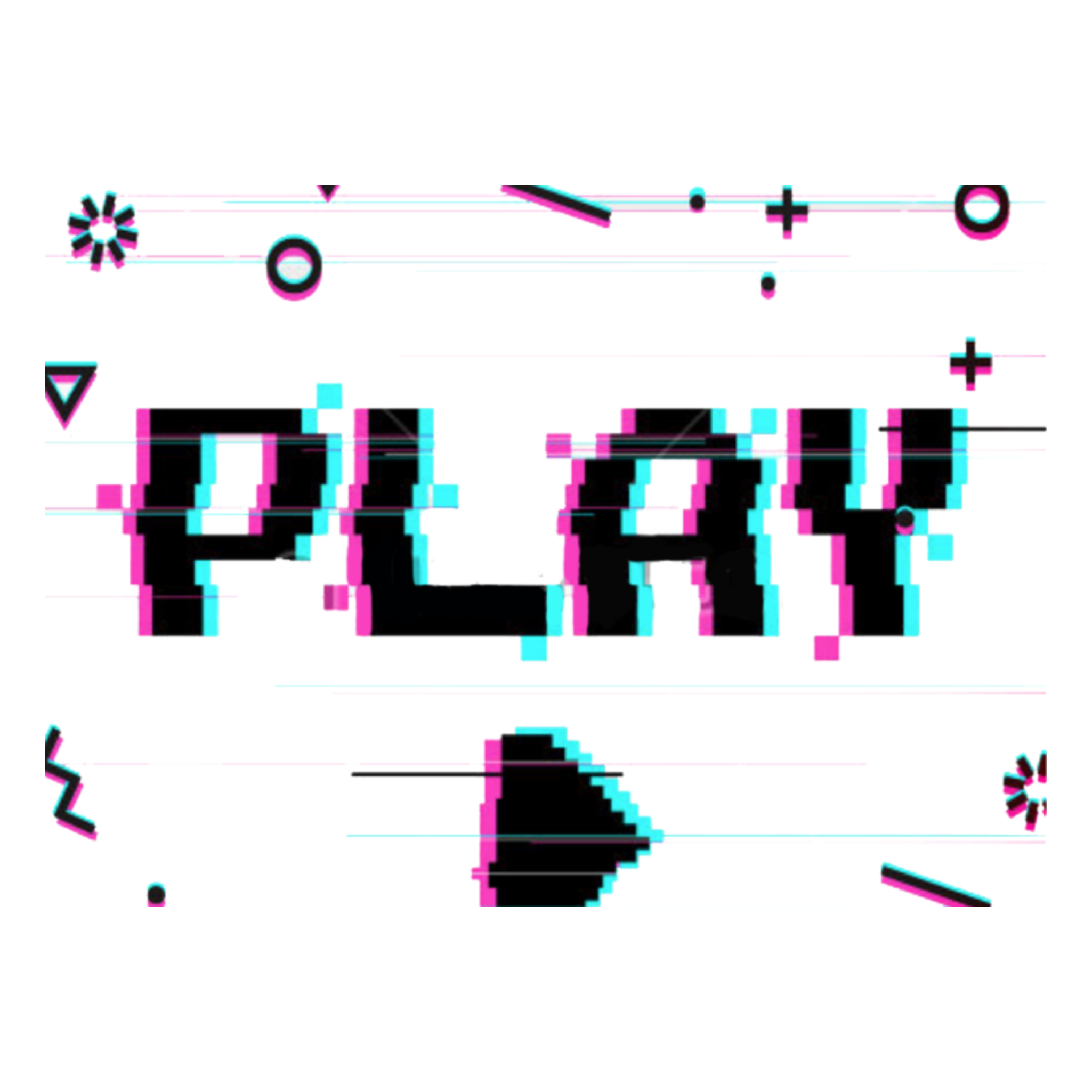
Выделите обе части текста и конвертируйте их в смарт-объект.
Откройте окно Стилей слоя для этого смарт-объекта и введите параметры, показанные на следующих изображениях для Тень, Внутренняя тень, Внутреннее свечение, Наложение цвета.
Окончательное изображение
Вот как должен выглядеть ваш окончательный результат.
Автор урока: Andrei Marius
Видео ролики о дизайне и наружной рекламе
Друзья, я расскажу как клеить пленку, как ее подрезать, как убрать складки и т.д. Короче говоря, будет много интересного.
Мы будем обклеивать пленкой оракал генератор на заправке.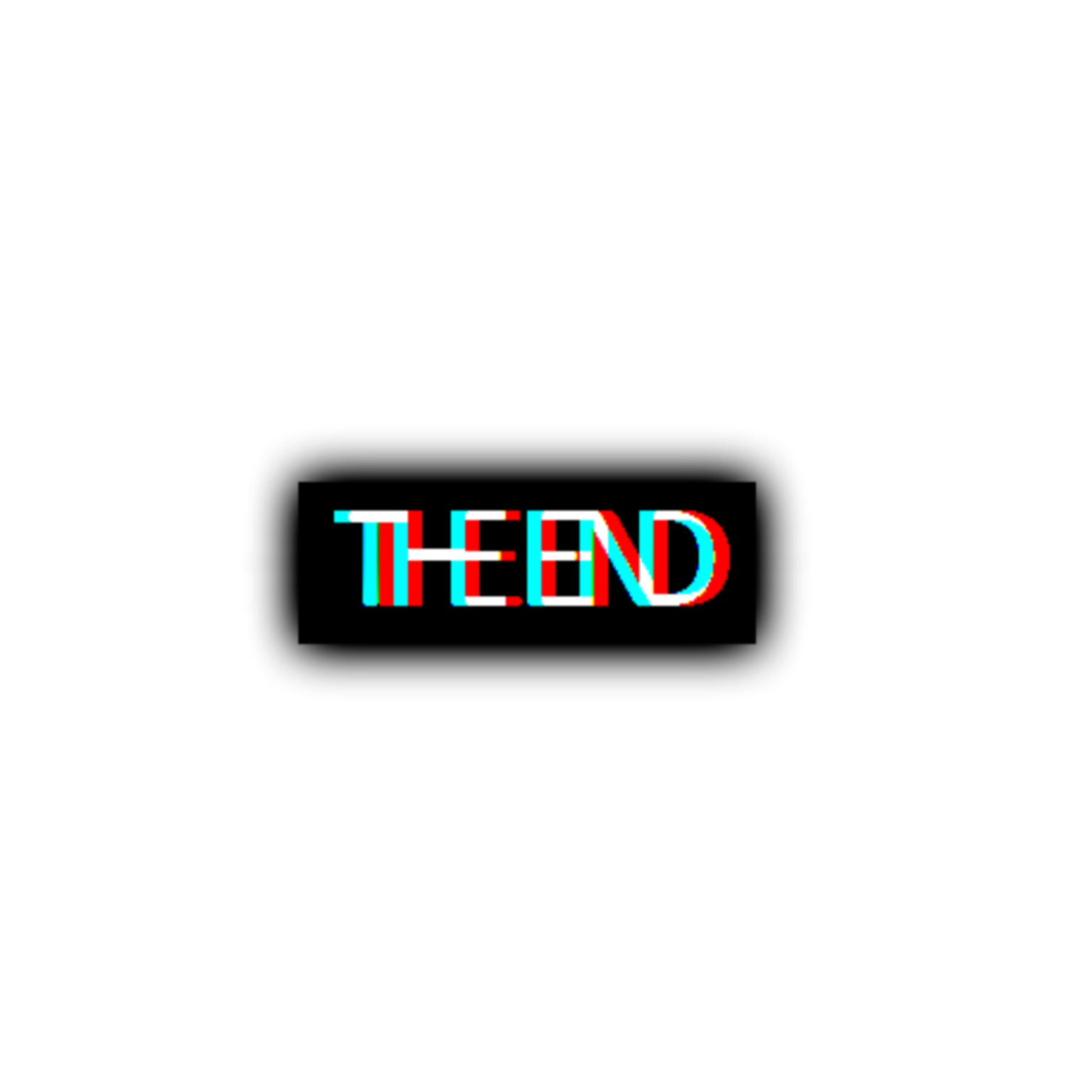 Широкоформатная печать с ламинацией. На генераторе очень много всевозможных элементов которые нужно обклеить — это фурнитура, петли, шурупы и так далее. Смотрите.
Широкоформатная печать с ламинацией. На генераторе очень много всевозможных элементов которые нужно обклеить — это фурнитура, петли, шурупы и так далее. Смотрите.
Подписывайтесь на канал:
https://www.youtube.com/channel/UC8JCT7vI-jKCLiJjrbJXn5A?sub_confirmation=1
Другие видео:
✓ Как Клеить Плоттерную Порезку на Стекло за 3 минуты: https://youtu.be/dA-4_Kio2N4
✓ Как сделать ОБЪЕМНЫЕ БУКВЫ. Вывеска. Наружная реклама: https://youtu.be/hwPvGNvPU-k
✓ КАК СНЯТЬ КЛЕЙ С АКРИЛА. Убрать клей с поверхности с помощью спирта: https://youtu.be/LnrcCPO0yVA
✓ КАК КЛЕИТЬ ОРАКАЛ на СТЕНУ | Супер Крутой Интерьер: https://youtu.be/_51vIm9ywmY
======================
Сайт: http://vipreklama.com.ua/kanal
VK: https://vk.com/club191065025
Facebook: https://www.facebook.com/groups/115731346401240/
Instagram: https://www.instagram.com/vipreklama.com.ua
Twitter: https://twitter.com/vipreklama1
#oracal, #оракал, #пленка, #наклейка, #реклама, #vinyl, #наклейки, #оклейка, #наружная, #автовинил, #carbon, #наружка, #винил, #клеить, #наружная #реклама, #обучение, #auto, #наклеить #оракал, #пленку, #подложка, #самоклейка, #клеим, #клей
оракал пленка, оракал, oracal, пленка, как клеить пленку, карбон, carbon, автовинил, как клеить пленку Oracal, как клеить виниловые наклейки, оракал как клеить, оракал на стекло, оракал поклейка, оракал на авто, 641, оракал наклейки, оракал автомобильный, Как наклеить оракал, обучение, carwrap, как клеить стекло,как клеить, как правильно, поклейка пленки, как клеить оракал, как клеить пленку оракал, как клеить оракал на стекло, наклейка, наружная реклама, простое мнение, тюнинг авто
Лучшие наклейки от прыщей — Афиша Daily
Шеф-редакторка раздела «Красота» Лизавета Шатурова перепробовала десятки наклеек на воспаления и рассказывает о лучших из них.

Во время самоизоляции состояние моей кожи менялось в худшую сторону, такую же реакцию я замечала у знакомых. Чаще всего причина в стрессе: повышение выработки гормона кортизола может провоцировать усиление акне или появление воспалений из ниоткуда. Вдобавок дома я неосознанно чаще трогаю лицо. Менять уход полностью под новые особенности кожи мне не хотелось, поэтому я сосредоточилась на борьбе со стрессом (ничего, кроме времени, не помогло), а на воспалениях решила проверять современные наклейки от прыщей. Как минимум они помогли бы мне меньше прикасаться к коже.
Прозрачные стикеры были особенно популярны в мои школьные годы и обещали чудесное избавление от несовершенств за один прием, но редко работали и почти не отличались друг от друга. Сейчас же появилось много гидроколлоидных патчей, которые успешно вытягивают содержимое воспаления, не пересушивая кожу спиртом. С другой стороны, бренды создают наклейки с микроиглами кислот — такие патчи позволяют остановить развитие прыща на раннем этапе, не дожидаясь созревания.
Визуально патчи тоже бывают разными: есть сверхтонкие, матовые наклейки, которые легко забыть на лице, а есть, напротив, яркие и фигурные стикеры. Например, бренд squish. выпускает патчи со стразами в виде цветков, призывая носить их как небанальный макияж, который в то же время будет защищать воспаленный участок от лишней инфекции. А Starface предлагает подписку на ежемесячную доставку наклеек в виде звезд. К сожалению, эти марки пока не доставляют свои товары в Россию, но ничего не мешает нам клеить стразы поверх патчей, которые легко купить.
Вот наклейки, которые понравились мне за время карантина.
Leaders, 315 р.
15 гидроколлоидных патчей небольшого размера с утолщением в центре. Такое строение позволяет патчу гладко прилегать, перекрывать покраснения нейтральным оттенком и оставаться почти незаметным на коже. Подходит для подкожных воспалений, но справляется с ними не быстро.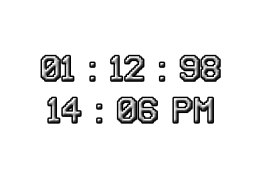
Hero Cosmetics, 980 р.
В набор гидроколлоидных патчей входит два прямоугольных пластыря, размером в шесть сантиметров и по 12 классических круглых патчей разной толщины. Прямоугольную форму удобно использовать, если воспаления появились не поодиночке, а очагом. Патчи равномерной толщины лучше не использовать вне дома — из‑за того, что они не становятся тоньше от середины, их легко случайно оторвать.
Karatica, 700 р.
Патчи с микроиглами лучше всего работают, когда прыщ только зарождается, — вы можете ощущать уплотнение или дискомфорт, но выраженного воспаления нет. В моем случае наклейка справилась с зародышем воспаления за один раз. Из‑за небольшой площади соприкосновения иглы не чувствуются. Единственное разочарование: из двенадцати патчей с иголками только шесть. Оставшиеся классические довольно бесполезны.
Оставшиеся классические довольно бесполезны.
CosRX, 350 р.
Наклейки в трех размерах ускоряют заживление созревших воспалений. Хороший вариант для того, чтобы лишний раз не загрязнять открытую рану и избежать образования шрама.
Some By Mi, 213 р.
Еще одни патчи с уплотнением в центре. За счет того, что наклейки имеют легкий желтый оттенок, их видно на коже. Сами патчи достаточно тонкие, из‑за этого в процессе наклеивания могут загибаться, переставая держаться на коже. Тем не менее со своей функцией стикеры справляются. Хороший вариант для домашнего использования.
5 из 8Hero Cosmetics, 900 р.
Иглы салициловой кислоты проникают в кожу глубже, чем это может сделать тоник или гель. Отличный вариант для не созревших воспалений.
Отличный вариант для не созревших воспалений.
Sephora Collection, 150 р.
Патчи, которые комфортнее всего носить вне дома — рисунки могут сойти за макияж из «Эйфории». В эффективности уступают корейским аналогам, но все еще хорошо работают, как защитный слой.
7 из 8skyn ICELAND, 1800 р.
Комплект из 48 наклеек. Производитель постарался засунуть в состав все популярные ингредиенты от воспалений: масло чайного дерева, салициловую кислоту, бакучиол и даже пепел для поглощения себума. На то, чтобы справиться с одним прыщем, уйдет 2-3 дня и такое же количество патчей.
8 из 8Подробности по теме
9 гидрофильных масел и бальзамов, которые работают
9 гидрофильных масел и бальзамов, которые работаютКак самостоятельно сделать стикеры для WhatsApp
Один из самых популярных на сегодня мессенджеров WhatsApp постоянно совершенствовался, получая все новые и новые функции. Однако появления стикеров пользователи приложения ждали очень и очень долго. И вот недавно мы получили долгожданную опцию. При этом любой желающий может запросто создать свой набор стикеров, используя хоть героев знаменитых произведений, хоть фотографии своего кота. Давайте разбираться в том, как создать стикеры для самого популярного мессенджера самостоятельно.
Однако появления стикеров пользователи приложения ждали очень и очень долго. И вот недавно мы получили долгожданную опцию. При этом любой желающий может запросто создать свой набор стикеров, используя хоть героев знаменитых произведений, хоть фотографии своего кота. Давайте разбираться в том, как создать стикеры для самого популярного мессенджера самостоятельно.
Стоит заметить, что база стикеров уже сегодня весьма и весьма обширная, но, согласитесь, всегда приятно сделать что-то самому. Тем более, что это весьма просто.
StickerMaker
StickerMaker — это очень простое в использовании приложение, которое позволяет быстро создавать наборы стикеров для WhatsApp. Просто нажмите на кнопку “Создать новый набор стикеров”, чтобы начать креативить. Вам будет предложено выбрать имя для вашего пакета и даже добавить имя автора. Пакет может включать до 30 наклеек. Чтобы создать наклейку, просто выделите часть фотографии, которую вы хотите превратить в стикер. После того, как вы создали как минимум 3 стикера, вы можете объединить их в набор, нажав на кнопку “Добавить в WhatsApp”.
Sticker Studio
Еще одна хорошая и простая программа, которую вы можете использовать бесплатно. Начните добавлять свои собственные фотографии, используя кнопку » + » в приложении. После добавления изображений, вам нужно будет выбрать область и создать стикеры. Минимальный набор также может состоять как минимум из 3 наклеек.
Personal Stickers
Поскольку стикеры — это изображения в формате PNG, у вас есть возможность вручную добавлять файлы PNG в WhatsApp и использовать их в качестве наклеек. Это приложение позволяет использовать и легко импортировать PNG изображения в WhatsApp и создавать из них пакеты стикеров. Просто выберите PNG-файл на устройстве, приложение его обработает и на выходе вы получите готовый стикер.
Первое приложение превращает ваши фотографии в наклейки, не удаляя их фон. Но если вы хотите, то можете сделать и это. WhatStickers.in практически «брат-близнец» Custom sticker maker, поэтому мы и объединили их в одну категорию. Набор стикеров ограничен 30 штуками. Подобной функциональностью обладает и Background Eraser.
Набор стикеров ограничен 30 штуками. Подобной функциональностью обладает и Background Eraser.
MojiPop
MojiPop является набором инструментов для создания стикеров в стиле смайликов эмоджи. Просто сделайте селфи или выберите фото, где можно выделить лицо, и приложение создаст аватар, который вы можете настроить по своему усмотрению и сохранить в качестве стикера.
Еще больше интересных материалов вы можете прочитать в нашем новостном канале в Телеграм.
Avis et Test — наклейки для школьников
Offres spéciales sur les наклейки для школьников on aliexpress
Quel que soit l’objet de votre désir, la plateforme d’AliExpress est une véritable mine d’or. Une envie de наклейки для школьников? N’allez pas plus loin! Nous proposons des milliers de produits dans toutes les catégories de vente, afin de satisfaire toutes vos envies. Des grandes marques aux vendeurs plus originaux, du luxe à l’entrée de gamme, vous trouverez TOUT sur AliExpress, avec un service de livraison rapide et fiable, des modes de paiement sûrs et pratiques, quel que soit le montant et la quantité de votre commande.
Des grandes marques aux vendeurs plus originaux, du luxe à l’entrée de gamme, vous trouverez TOUT sur AliExpress, avec un service de livraison rapide et fiable, des modes de paiement sûrs et pratiques, quel que soit le montant et la quantité de votre commande.
Sans oublier les économies dont vous pouvez bénéficier grâce aux prix les plus bas du marché et à des remises sensationnelles. Votre наклейки для школьников va faire envie à tous vos proches, croyez-nous!»
AliExpress compare pour vous les différents fournisseurs et toutes les marques en vous informant des prix et des promotions en vigueur. Notre site regroupe également des commentaires de véritables clients, chaque produit étant noté selon plusieurs critères commerciaux.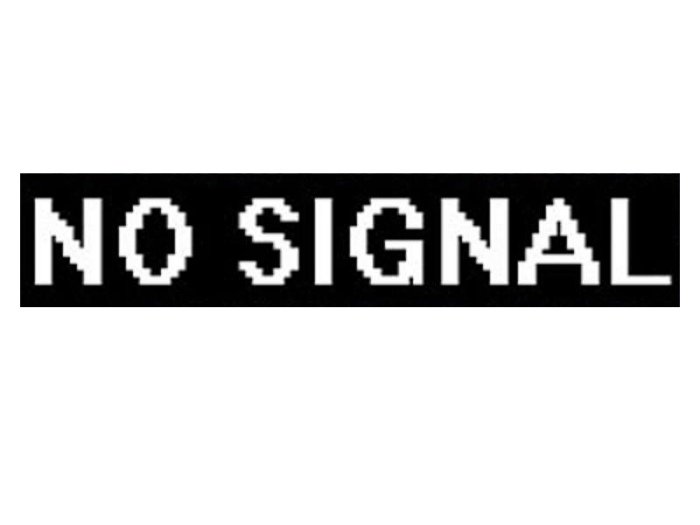 Tous les éléments sont réunis pour vous aider à prendre la meilleure décision, en fonction de vos besoins et de vos envies. Il vous suffit de suivre les conseils des millions de clients satisfaits par nos services.»
Tous les éléments sont réunis pour vous aider à prendre la meilleure décision, en fonction de vos besoins et de vos envies. Il vous suffit de suivre les conseils des millions de clients satisfaits par nos services.»
Alors n’attendez plus, offrez-vous votre/vos наклейки для школьников! Qualité et petits prix garantis, il ne vous reste plus qu’à valider votre panier et à cliquer sur «Acheter maintenant». C’est simple comme bonjour. Et parce que nous adorons vous faire plaisir, nous avons même prévu des coupons pour rendre votre achat encore plus avantageux. Pensez à les récupérer pour obtenir ce(s) наклейки для школьников à un prix imbattable.»
Chez AliExpress, rien ne nous rend plus fier que la lecture des retours positifs de notre chère clientèle, c’est pourquoi nous nous engageons à leur offrir le meilleur.
Стилей и экшенов Photoshop стикеров
Вот список потрясающих стилей и действий Photoshop стикеров , которые помогут вам создать потрясающих эффектов стикеров . Создайте свой собственный дизайн стикера всего за несколько простых шагов.
Этот список содержит лучшие экшены Photoshop в стиле стикеров премиум-класса , которые вы можете приобрести на GraphicRiver за небольшую цену. Если вы ищете халяву, вы можете попробовать этот экшен без наклеек, который очень прост в использовании и вы можете настроить его по своему усмотрению.
Твитнуть Создавайте значки, ярлыки и наклейки с помощью этих готовых шаблонов. Вы можете выбрать метки PSD файлов.А если у вас нет Photoshop, вы можете создавать этикетки и значки в Интернете с помощью программного обеспечения для графического дизайна под названием MockoFun.
Вы можете выбрать метки PSD файлов.А если у вас нет Photoshop, вы можете создавать этикетки и значки в Интернете с помощью программного обеспечения для графического дизайна под названием MockoFun.
Редактируемые онлайн-этикетки
Этот список содержит стикеров Photoshop, экшенов для создания стикеров в Photoshop. Если у вас нет Photoshop, воспользуйтесь онлайн-инструментом графического дизайна MockoFun или загрузите стикеры png из PhotoshopSupply.
20 стикеров PNG
Создайте свой стикер в Photoshop
Создайте Эффект стикера Photoshop с помощью этих полезных и уникальных экшенов Photoshop.Вы можете прямо сейчас сделать свои стикеры с разными эффектами. У вас есть отклеенные наклейки, наклейки с тиснением, наклейки с блестками, наклейки с эффектом высокой печати и т. Д. Также есть все виды наклеек и значков на выбор.
Наклейка Photoshop Action Creator
Наклейка и этикетка Photoshop Maker
Stick it Photoshop Sticker Action Generator (больше не доступен)
Стили Photoshop 3D наклейки
Стили Photoshop Рельефные Наклейки
Стили Photoshop Вырезанные из бумаги
3D-стикер Photoshop с тиснением и штамповкой
Бумажный стикер с рваным краем Photoshop Action
Наклейка и вырезка для бумаги и Photoshop Creator
Создатель 3D-изометрической наклейки
Фотошоп Maker
Очищенный стикер гранжСтикер с эффектом высокой печати Photoshop Action
3D-наклейка с эффектами эскиза в действиях Photoshop (4 направления)
бесплатных шаблонов этикеток: создавайте собственные этикетки в Интернете
1. Начните с вдохновения
Начните с вдохновения
Мы предлагаем вам тысячи профессионально разработанных шаблонов, чтобы вы никогда не начинали с чистого листа. Ищите по платформе, задаче, эстетике, настроению или цвету, чтобы вдохновение всегда было у вас под рукой. Когда вы найдете графику, с которой можно начать, просто коснитесь или щелкните, чтобы открыть документ в редакторе.
2. Сделайте ремикс, чтобы сделать его своим.
Существует множество способов персонализировать шаблоны этикеток. Измените копию и шрифт.Добавьте образы своими фотографиями. Или просматривайте тысячи бесплатных изображений прямо в Adobe Spark. Уделите столько времени, сколько хотите, чтобы сделать графику своим. С премиальным планом вы даже можете автоматически применять логотип, цвета и шрифты вашего бренда, чтобы всегда использовать #onbrand.
3. Добавьте чутья
С помощью эксклюзивных дизайнерских материалов Adobe Spark легко придать вашим проектам изюминку и индивидуальность. Добавляйте анимированные стикеры от GIPHY или применяйте текстовую анимацию для коротких графических видеороликов одним касанием.Мы позаботились обо всех скучных технических вещах, поэтому вы можете сосредоточиться на своем сообщении и стиле. Вы также можете добавить соавторов в свой проект, чтобы у вас было больше рук, чтобы оживить ваш лейбл.
Добавляйте анимированные стикеры от GIPHY или применяйте текстовую анимацию для коротких графических видеороликов одним касанием.Мы позаботились обо всех скучных технических вещах, поэтому вы можете сосредоточиться на своем сообщении и стиле. Вы также можете добавить соавторов в свой проект, чтобы у вас было больше рук, чтобы оживить ваш лейбл.
4. Измените размер, чтобы контент стал еще шире.
Прошли те времена, когда приходилось запоминать размеры изображений для каждой отдельной платформы. Выбрав понравившийся дизайн, вы можете легко изменить его для любой социальной сети с помощью удобной функции автоматического волшебного изменения размера Adobe Spark.Просто продублируйте проект, нажмите «Изменить размер» и выберите платформу, для которой вы хотите его адаптировать, а наш ИИ позаботится обо всем остальном. Бум! Контент для всех ваших каналов в кратчайшие сроки!
5. Сохраните и поделитесь своим дизайном этикетки
Когда ваша этикетка будет завершена, нажмите эту кнопку публикации! Распечатайте этикетку дома или отправьте на профессиональный принтер. Вы также можете мгновенно загрузить цифровой файл для загрузки в свои каналы социальных сетей или отправить по электронной почте. Adobe Spark сохраняет ваши дизайны, поэтому вы всегда можете вернуться к своей этикетке, если вам нужно обновить или изменить ее назначение.
Вы также можете мгновенно загрузить цифровой файл для загрузки в свои каналы социальных сетей или отправить по электронной почте. Adobe Spark сохраняет ваши дизайны, поэтому вы всегда можете вернуться к своей этикетке, если вам нужно обновить или изменить ее назначение.
[Бесплатная загрузка] Как создать мокап стикера в Photoshop — Medialoot
Создание макета глянцевой наклейки с помощью Photoshop
Из этого урока вы узнаете, как создать реалистичный макет наклейки с эффектом глянцевого наложения с помощью Adobe Photoshop. В этом эффекте используются смарт-объекты, преобразования, стили слоя и фильтр «Стекло».
Спешите?
Или чувствуете себя немного ленивым? Загрузите наши готовые макеты наклеек премиум-класса и сэкономьте время! Если вам нужна бесплатная версия, у нас также есть пара из них, перечисленных в конце сообщения (прокрутите вниз, чтобы узнать больше).
Мокап стикера для Photoshop
Скачать
Мокап наклейки или Photoshop — Том 2
Скачать
Шаг 1
Запустите Photoshop и создайте новый документ размером 3000 x 2000 пикселей, 72PPI, цвет RGB.
Шаг 2
Используйте инструмент Rectangle Tool (U) , чтобы нарисовать квадрат размером 1500 x 1500 пикселей в середине холста. Цвет заливки не имеет значения, так как этот слой будет временным.
Шаг 3
На панели «Слои» выберите слой «Прямоугольник» и переименуйте его в «Смарт-объект», «Художественный объект» или что-то подобное, затем щелкните слой правой кнопкой мыши и Преобразовать в смарт-объект
Шаг 4
Дважды щелкните миниатюру смарт-объекта, чтобы открыть содержимое в новом окне. Скройте слой с прямоугольником и используйте инструмент Horizontal Type Tool (T) , чтобы создать новый текстовый слой. Наберите ‘Sticker’, используя Bello Script, 480 пикселей, # 30D8B0 .
Шаг 5
Теперь мы хотим придать тексту толстую белую рамку, которая часто встречается на наклейках. Щелкните правой кнопкой мыши по текстовому слою, когда он вас устраивает, и выберите Convert to Shape .
Шаг 6
Используя инструмент Path Selection Tool (A) нарисуйте тексту 50 пикселей, белую обводку и выровняйте по Outside .
Шаг 7
Вы можете заметить небольшой промежуток между буквами t и i, мы можем исправить это вручную, используя инструмент «Перо» (P) , чтобы нарисовать небольшую белую фигуру, заполняющую пространство.
Шаг 8
Сохраните и закройте смарт-объект, чтобы вернуться к основному документу. Войдите в режим Transform (T) и поверните иллюстрацию на -21º вокруг центра. Затем перейдите в Edit> Transform> Skew и, удерживая нажатой клавишу Alt , с помощью мыши наклоните верхний правый угол на 7º .
Шаг 9
Перейдите в Слой > Новый слой заливки> Заливка сплошным цветом … и введите # 6dd6e9 , затем нажмите OK .
Шаг 10
Назовите цветовую заливку «Цвет фона» и переместите ее в нижнюю часть панели слоев. Дублируйте слой смарт-объекта на месте, затем скройте видимость и назовите верхнюю версию «Наклейка». Сделайте нижнюю копию активного слоя и назовите его «Тень». Панель слоев должна выглядеть как на скриншоте ниже:
Шаг 11
Дважды щелкните слой «Тень», чтобы открыть окно «Стиль слоя», и установите для параметра Непрозрачность заливки значение 0 .
Шаг 12
Задайте слою Color Overlay , используя Black (# 000000) и 25% Opacity .
Шаг 13
В идеале, сейчас мы хотим добавить второй эффект Color Overlay. Но если ваша версия Photoshop не поддерживает это, мы можем использовать Gradient Overlay вместо Black to Black gradient, Overlay Blend Mode и 100% непрозрачность .
Шаг 14
Эти стили слоя должны сделать слой Shadow теперь таким:
Шаг 15
Перейдите в Фильтр> Размытие> Размытие по Гауссу… и примените размытие 2 пикселя , затем нажмите OK .
Шаг 16
Перейдите к Filter> Blur Gallery> Tilt Shift … и настройте размытие, как показано ниже: 90 пикселей, Blur и 100%, Distortion.
Шаг 17
Вернитесь к основному документу, покажите видимость и выберите слой «Наклейка».
Шаг 18
Войдите в режим Transform (T) и щелкните переключатель Warp Mode .В раскрывающемся списке режима деформации выберите Arch и установите Bend на -20% . Нажмите OK и затем переместите слой поверх тени, как показано ниже:
Шаг 19
Дважды щелкните слой «Наклейка», чтобы открыть окно «Стиль слоя», и примените Gradient Overlay , используя:
- Режим наложения: Умножение
- Непрозрачность: 5%
- Градиент: От черного к белому (по умолчанию)
- Стиль: Отражение
- Угол: -150º
- Масштаб: 60%
Шаг 20
Перейдите в Layer> New Fill Layer> Gradient. .. и используйте эти настройки:
.. и используйте эти настройки:
- Градиент: от черного к белому (по умолчанию)
- Стиль: Отражено
- Угол: -150º
- Масштаб: 70%
Шаг 21
Назовите слой градиентной заливки «Эффект глянца» и щелкните слой правой кнопкой мыши, затем выберите « Преобразовать в смарт-объект ». Перейдите в Image> Adjustments> Levels … и установите Shadow Input Level на 50 и Highlight Input Level на 90 .
Шаг 22
Перейдите в Фильтр> Галерея фильтров … и выберите Glass . Установите Distortion на 20 и Smoothness на 4 .
Шаг 23
Перейдите в Image> Adjustments> Brightness / Contrast и введите 150 для яркости и 100 для контраста.
Шаг 24
Наконец, для этого эффекта блеска перейдите в Filter> Sharpen> Sharpen .
Шаг 25
Создайте дубликат слоя с эффектом блеска и закрепите обе копии на слое стикера, щелкнув правой кнопкой мыши и выбрав Create Clipping Mask . На верхней копии установите режим наложения Soft Light и непрозрачность 25% .
Шаг 26
На нижней копии эффекта блеска установите Режим наложения на Умножение и Непрозрачность на 2% .
Результат и заключение
Вот последняя наклейка.В этом макете используются относительно простые эффекты Photoshop для создания очень впечатляющего результата. Но помните, это не разовый эффект! Теперь вы создали свой макет стикера и можете поместить все, что захотите, в слой смарт-объекта «Наклейка», чтобы сразу увидеть его.
Загрузить мокап
Немного лениво? Загрузите наши полные готовые макеты наклеек и сэкономьте время! Это макеты премиум-класса, в которых используются смарт-слои Photoshop, чтобы упростить процесс. За 6 долларов за загрузку вы обнаружите, что это довольно просто и ценно для экономии времени.
За 6 долларов за загрузку вы обнаружите, что это довольно просто и ценно для экономии времени.
Мокап стикера для Photoshop
Это наш первый макет стикера, который мы сделали (и тот, что из учебника). В премиум-наборе больше предметов, больше стилей, и все готово для вас. Посмотрите здесь:
Скачать этот набор
Мокап стикера для фотошопа — Том 2
Второй том наших премиальных макетов наклеек Medialoot. В этой версии есть еще несколько стилей, включая прозрачную матовую наклейку, которая обеспечивает потрясающий эффект, который вы вряд ли найдете где-либо еще.Подробности на странице товара:
Подробнее и загрузка
100% бесплатный мокап стикеров
Это немного меньший, но все еще редактируемый набор макетов наклеек. Используя умные слои и фотошоп, вы можете легко настроить эту БЕСПЛАТНУЮ загрузку для удовлетворения любых ваших потребностей.
Скачать здесь
Die Cut Stickers Файл изображения для виниловых наклеек контурной резки
Дополнительная информация для опытных пользователей
Что такое линия отреза?
Векторные графические изображения довольно просты. Сложность заключается в создании контура вокруг растрового изображения или определенных частей растрового изображения (например, вокруг изображения может быть белое пространство). Вырезание отдельных изображений из большого листа с жесткими допусками — очень сложная работа, поэтому правильная подготовка изображения жизненно важна.
Сложность заключается в создании контура вокруг растрового изображения или определенных частей растрового изображения (например, вокруг изображения может быть белое пространство). Вырезание отдельных изображений из большого листа с жесткими допусками — очень сложная работа, поэтому правильная подготовка изображения жизненно важна.
Перед изготовлением наклеек Die-Cut изображения должны быть подготовлены для вырезания путем создания линии или контура вокруг каждого изображения, которое необходимо вырезать. Эта линия, называемая контурной линией разреза, добавляется, чтобы указать режущему оборудованию Printastic форму изображения, которое необходимо вырезать, и указывает путь, по которому должно следовать лезвие.
В приведенном ниже примере белая линия разреза была добавлена к наклейке с монстрами, которая была предоставлена Printastic. Готовая наклейка будет иметь границу от 1/16 «до 1/8» после снятия с подложки.
Пользовательские цветовые линии обрезки для эффекта растекания
Опытные графические дизайнеры могут пожелать использовать контуры обрезки различных цветов, чтобы создать иллюзию полного растекания или добиться других визуальных эффектов. В то время как Printastic использует стандартные контурные линии разреза белого цвета, у нас есть возможность принимать файлы, к которым применены пользовательские контурные линии разреза.
В то время как Printastic использует стандартные контурные линии разреза белого цвета, у нас есть возможность принимать файлы, к которым применены пользовательские контурные линии разреза.
В приведенном ниже примере клиенту нужен эффект «полного выпуска за обрез», поэтому он добавил специальную линию обрезки того же цвета, что и монстр. Граница от 1/16 «до 1/8» все еще существует на последней наклейке, но невидима, поскольку она того же цвета, что и окружающее изображение.
Информация о дизайнере:
Обратите внимание, что добавление пользовательских линий разреза — это процедура, требующая повышенного уровня знаний в приложениях для векторного дизайна. При отправке изображения с линией обрезки пользовательского цвета Printastic должен получить один из следующих чисто векторных многослойных форматов:.EPS / .AI / .PDF / .SVG
При заказе штампованных наклеек с линиями вырезания нестандартного цвета, пожалуйста, свяжитесь с Printastic через чат в реальном времени, чтобы обсудить ваши требования к печати и просмотреть процедуру настройки файла.
Множественные линии вырезания для сложных наклеек
В то время как типичные штампованные наклейки состоят из одного контура вырезания по периметру изображения, можно вырезать более мелкие формы внутри большего изображения. Например, на наклейке пончика может быть вырезано отверстие посередине, что придает ему отполированный вид.Чтобы выполнить это действие, к изображению необходимо нанести несколько линий разреза.
В приведенном ниже примере заказчик хочет, чтобы наклейка с пончиком была удалена. Линии разреза были добавлены снаружи и внутри, чтобы обозначить выполняемый разрез. Последняя наклейка будет иметь границы от 1/16 «до 1/8» вокруг обеих областей разреза, а середина пончика будет удалена. Множественные линии разреза могут быть белыми или использовать метод пользовательской окраски, описанный выше.
Информация для дизайнера:
Добавление сложных линий реза не выполняется Printastic и может выполняться только опытными пользователями приложения для векторного дизайна. При отправке изображения со сложными линиями обрезки предоставленный цифровой файл должен быть в одном из следующих чисто векторных многоуровневых форматов: .EPS / .AI / .PDF / .SVG
При отправке изображения со сложными линиями обрезки предоставленный цифровой файл должен быть в одном из следующих чисто векторных многоуровневых форматов: .EPS / .AI / .PDF / .SVG
Опытным графическим дизайнерам, желающим предоставить файлы со сложными вырезанными узорами, следует свяжитесь с Printastic через чат, чтобы обсудить требования и просмотреть процедуру настройки файла.
Как сделать стикеры Telegram с помощью Photoshop или в Интернете [2021
Наклейка — это конкретное объяснение любого персонажа, которое можно использовать для выражения эмоции, действия.Наклейка чем-то похожа на эмодзи, но имеет больший размер, чем эмодзи. Если вы хотите знать, как делать стикеры для телеграмм и что они из себя представляют, то оставайтесь в этом блоге.
Что такое стикеры Telegram?
стикеров Telegram — это форма дизайна. Когда вы начинаете сообщение, вам легко понять, что вы хотите использовать в стикерах для выражения своих эмоций. Наклейки в основном бесплатны, и их можно создавать бесплатно.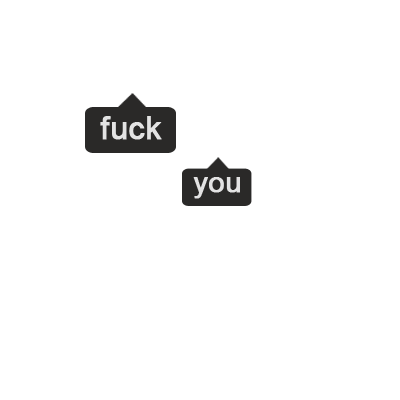 Стикеры Telegram работают быстрее, чем форматы изображений, используемые в приложениях для обмена сообщениями, и это возможно благодаря файлам формата webP.
Стикеры Telegram работают быстрее, чем форматы изображений, используемые в приложениях для обмена сообщениями, и это возможно благодаря файлам формата webP.
Требования к изготовлению наклейки
Для создания стикеров не требуется специального аккаунта; Вы можете создавать простые стикеры с помощью компьютеров с Android, iOS и Windows. В Windows вы можете легко создавать дизайны с помощью Adobe Photoshop, тогда как создание стикеров для платформы Android или ios может быть немного сложным.
Вы не можете просто сделать снимок и использовать его, так как вам нужно преобразовать его в наклейку, и это основные потребности, которые у вас должны быть, чтобы сделать наклейку.
- Вам потребуется учетная запись Telegram, и на вашем устройстве должно быть установлено приложение Telegram. Вы можете установить приложение на устройства Windows, iOS и Android. Если у вас его нет, создайте, посетив telegram.org на компьютере или в приложении.
- Изображение должно иметь формат png и размер 512 * 512.

- Изображения следует отправлять в виде файлов, поскольку сжатие изображений в стикерах запрещено.
- Вы можете передать несколько стикеров в эмодзи, но желательно использовать в эмодзи два стикера.
- Используйте белые штрихи и тени для изображения на наклейке.
Создание стикеров Telegram на Android, iOS и Windows 10
- Откройте приложение Telegram и найдите бота стикеров. Вы также можете посетить telegram.me/stickers, чтобы открыть этого бота, и он позволит вам создать набор стикеров Telegram.
- Этот метод используется на устройствах Android. После того, как вы посетите бота, нажмите кнопку запуска, вы увидите различные команды, которые помогут вам создавать и управлять своими наборами стикеров, и команды следующие:
/ cancel — отменить текущую операцию
/ newmasks — создать новый набор маски
/ addsticker — добавление стикера в live pack
/ editsticker — изменить смайлы и координаты
/ ordersticker — переупорядочивает наклейки в пачке.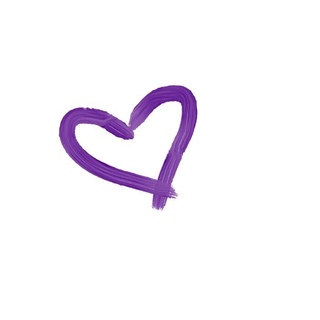
/ delsticker — удаляет наклейку из существующей упаковки.
/ delpack — удаляет пачку
/ stats — получение статистики для стикера
/ top — получение топовых стикеров
/ newpack- создать новый набор стикеров
- Теперь сначала щелкните / newpack, и он попросит вас выбрать имя вашего пакета, поэтому выберите хороший.
- (Этот пункт относится к устройствам iPhone) После выполнения вышеуказанного пункта; отправить файл прозрачного изображения с размером квадрата 512 * 512.Нажмите кнопку вложения, чтобы отправить файл png. Никогда не бросайте его как изображение, отправляйте его как файл, иначе вы увидите это «пожалуйста, прикрепите изображение как файл, а не как фотографию».
- (Эти правила применяются к устройствам iOS) Выберите смайлик, который будет прикреплен к наклейке. Когда вы закончите, вы увидите «Поздравляем, чтобы добавить другие стикеры, отправьте следующий стикер как файл .
 png».
png».
- (И, наконец, это правило применяется к пользователю Windows) Когда это будет сделано, отправьте команду / publish.Он попросит вас отправить краткое название набора стикеров, отправить короткое имя, и все готово.
Сделайте больше этой информации и создайте свои собственные стикеры для Telegram. Наслаждайтесь общением в собственных эмоциях и общайтесь лучше. На gpugames.com мы публикуем самые полезные технические знания для людей, которые ищут качественную информацию об играх и проблемах с ПК! Исправить любую ошибку ПК еще никогда не было так просто!
30 лучших мокапов наклеек для заметного брендинга
Ищете мокапы наклеек, которые можно использовать в качестве основы для своего нового дизайн-проекта? Вы находитесь в нужном месте!
Наклейки — популярный и эффективный инструмент продвижения любого бизнеса.Благодаря своей эффективности в передаче сообщения, индивидуализированные стикеры невелики, но оказывают большое влияние на ваш бизнес. Эти рекламные инструменты увеличивают отклик при небольших вложениях. Вы можете использовать свой логотип для стикеров, поэтому, если людям понравится ваш бренд, они разместят его там, где захотят. Таким образом, он становится отличным защитником бренда ходьбы. Если вы хотите создавать стикеры для своего бизнеса, то этот список макетов стикеров просто необходим!
Эти рекламные инструменты увеличивают отклик при небольших вложениях. Вы можете использовать свой логотип для стикеров, поэтому, если людям понравится ваш бренд, они разместят его там, где захотят. Таким образом, он становится отличным защитником бренда ходьбы. Если вы хотите создавать стикеры для своего бизнеса, то этот список макетов стикеров просто необходим!
На протяжении многих десятилетий наклейки играли большую роль в рекламе, создании бренда и увеличении узнаваемости.Эти наклейки, если они сделаны качественно, будут иметь более высокую воспринимаемую ценность по сравнению с другими рекламными инструментами, такими как визитные карточки, листовки или брошюры. Следовательно, если вы выберете этот рекламный материал, лучше всего будет гарантировать его качество. Один из способов — использовать макеты наклеек для хорошего тестирования вашего дизайна.
Наклейки могут быть разных форм и размеров, но будьте уверены, они улучшат ваш бренд. В этой коллекции вы можете найти различные макеты стикеров, которые будут полезны для личной поддержки, рекомендаций, а также в качестве поддержки для организации или кампании.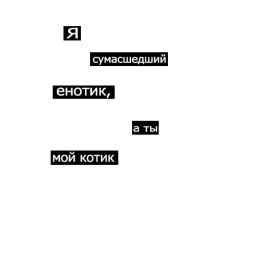 Этот список состоит из бесплатных и премиальных макетов наклеек. Если вы считаете, что вам нужно больше возможностей настройки, вы можете выбрать один из премиальных макетов.
Этот список состоит из бесплатных и премиальных макетов наклеек. Если вы считаете, что вам нужно больше возможностей настройки, вы можете выбрать один из премиальных макетов.
Лучшие мокапы стикеров PSD
Мокап стикеров MacBook Pro с настраиваемым фоном
Мы уже знаем, что стикеры предназначены для всех. И мы также знаем, что наклейку можно наклеить практически везде. Например, если вы разрабатываете большую наклейку для MacBook, убедитесь, что вы используете реалистичный макет, который создаст яркую презентацию.К вашей удаче, вот упрощенный шаблон, который предлагает вам вставить гигантскую наклейку (или даже меньшую), нажав кнопку загрузки. После этого вы также можете обрезать и изменить положение своего дизайна, если это необходимо, изменить цвет фона и многое другое. Процесс, который не требует времени, но результат будет отличным.
Мокап женщины, наклеивающей наклейку
Создаете ли вы политическую наклейку или какую-нибудь наклейку для мероприятия, конференции, вы называете это, этот отличный макет наверняка вызовет у вас интерес.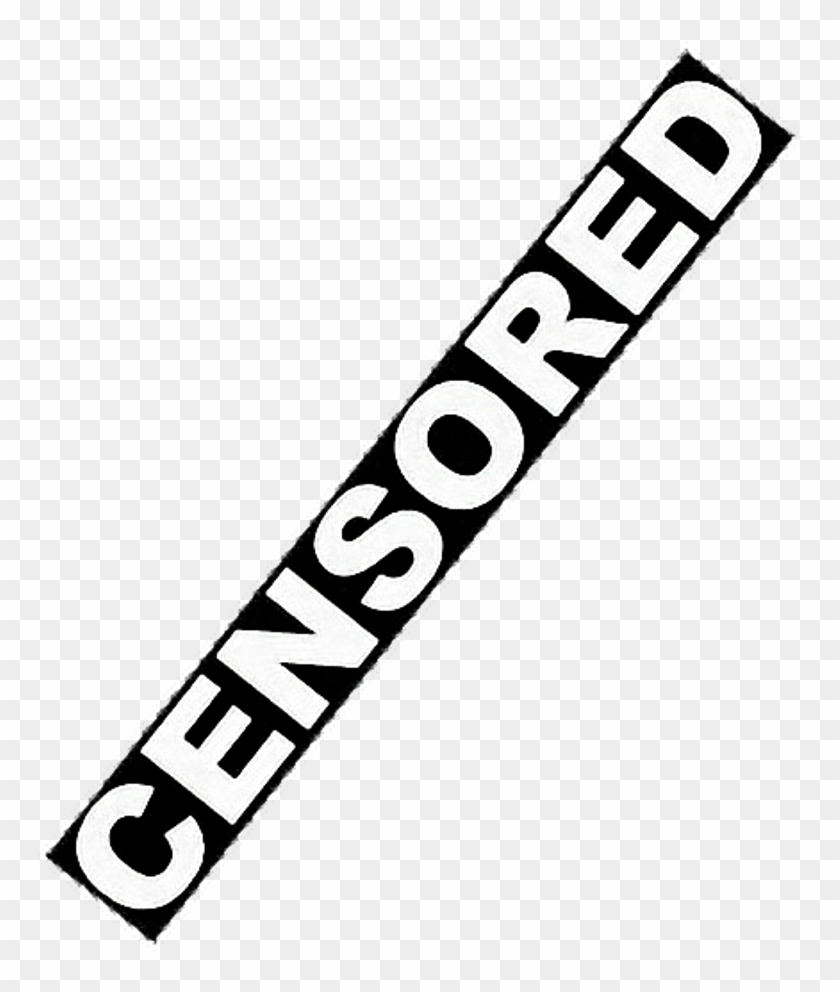 На ней изображена женская модель, наклеивающая наклейку на рубашку. Теперь на этой наклейке может быть ваш дизайн или логотип, а также ваш собственный цвет. Результатом станет не что иное, как зрелищная фотореалистичная демонстрация дизайна стикера, которая поразит всех. Если вы хотите поделиться специальным сообщением, вы также можете сделать это с помощью дополнительной текстовой функции на Placeit.
На ней изображена женская модель, наклеивающая наклейку на рубашку. Теперь на этой наклейке может быть ваш дизайн или логотип, а также ваш собственный цвет. Результатом станет не что иное, как зрелищная фотореалистичная демонстрация дизайна стикера, которая поразит всех. Если вы хотите поделиться специальным сообщением, вы также можете сделать это с помощью дополнительной текстовой функции на Placeit.
Квадратная наклейка, приклеенная к красной телефонной будке
Некоторые бренды и компании используют наклейки для дополнительной демонстрации.И один из способов привлечь внимание потенциальных клиентов — это прикрепить их повсюду, включая телефонные будки. Этот квадратный макет стикера теперь может быть вашим целиком с любым дизайном, который вы хотите. Имейте в виду, благодаря простоте Placeit вы можете легко придумать всевозможные различные возможности, загружая разные дизайны и выбирая разные цвета наклеек. И вам также не нужно быть экспертом в области дизайна, чтобы все шло в правильном направлении. Короче говоря, Placeit для всех, независимо от уровня вашего мастерства.
Короче говоря, Placeit для всех, независимо от уровня вашего мастерства.
Мокап наклейки с открытым Macbook Pro
Для некоторых наклеек никогда не бывает достаточно. Специально для детей они любят собирать стикеры всех видов и типов. Но стикеры выходят далеко за рамки детства и даже во взрослую жизнь. Короче, стикеры любят все. Если вы специально разрабатываете наклейку для MacBook Pro, вы точно попали в нужное место. Вот изящный макет стикера, который сразу поможет. Добавьте свой дизайн стикера (1100 x 750 пикселей), измените цвет фона, и все готово.Это действительно так же быстро и просто, как кажется.
Мокап стикера телефона
Многие также любят наклеивать стикеры своего любимого бренда на свои смартфоны. По мере того, как смартфоны становятся все больше и больше, остается достаточно места для большой наклейки или даже для нескольких. Во всяком случае, вот макет наклейки с изображением iPhone в изящной деревянной коробке с большим вниманием к деталям.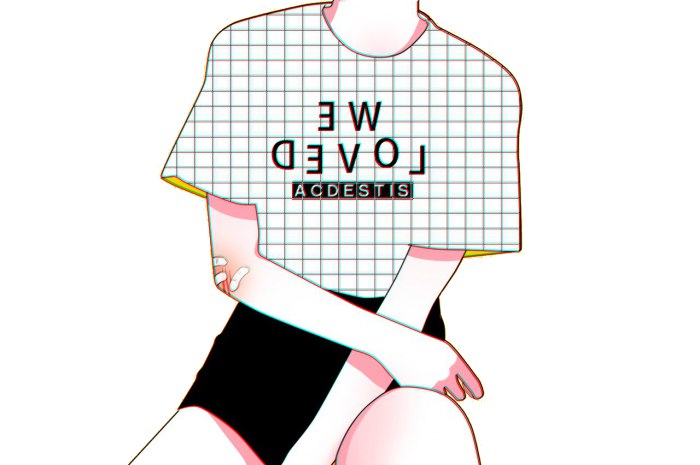 Войдите в мир удивительности, который открывает Placeit, и создайте похожую презентацию своего дизайна одним щелчком мыши.Загрузите свое изображение, при необходимости внесите какие-либо дополнительные настройки, и все готово. Весь процесс не займет больше времени. При необходимости вы также можете ввести наложение текста, но это необязательно.
Войдите в мир удивительности, который открывает Placeit, и создайте похожую презентацию своего дизайна одним щелчком мыши.Загрузите свое изображение, при необходимости внесите какие-либо дополнительные настройки, и все готово. Весь процесс не займет больше времени. При необходимости вы также можете ввести наложение текста, но это необязательно.
Мокап наклейки на задней части белого автомобиля
Другими потенциальными покупателями наклеек являются автовладельцы, особенно молодое поколение. Многие наклеивают стикер на бампер, в первую очередь с названиями поддерживаемых ими брендов, или даже с забавной цитатой и прочим.Сегодня вы можете протестировать собственный дизайн наклеек на белом автомобиле с ярким и реалистичным макетом наклейки. Это дает вам возможность прикрепить к нему свой дизайн с помощью функции быстрой загрузки. Не нужно быть экспертом в этом, так как любой может сразу же эффективно использовать платформу Placeit. Вам даже не нужно понимать суть, поскольку все кажется таким естественным из коробки.
Круглая наклейка на желтом полюсе
Если вы хотите рассказать о новом бренде, особом деле, событии и т. Д., Наклейки — отличный способ сделать это.Посмотрим правде в глаза, любой может наклеить наклейку практически где угодно. А если это означает на желтом столбе на стоянке, то так оно и есть. Чтобы увидеть, как это будет выглядеть, этот макет стикера наверняка поможет. С помощью простого процесса редактирования вы можете изменить цвет круглой наклейки, а также добавить свой дизайн с помощью функции загрузки. В дополнение к шляпе, каждый также может добавить текстовый оверлей, если захочет поделиться специальным сообщением или чем-то еще.
Горизонтальная наклейка на макете лонгборда
В то время как фигурист не хотел бы добавлять стикер на деку для скейтбординга, поскольку это разрушает ее функциональность, владелец лонгборда может свободно украсить свою доску по своему вкусу.Если вы продаете лонгборд, одежду или любой другой бренд, который хотел бы поделиться своим посланием с помощью наклеек, возьмите в руки макет наклейки и измените ситуацию. Здесь у нас есть превосходный шаблон мокапа, который вы можете использовать в своих интересах и сделать презентацию, которая поразит всех. Добавьте свой дизайн, измените цвет стикера, добавьте текст — вот и все, что вам нужно сделать, чтобы добиться потрясающего результата.
Здесь у нас есть превосходный шаблон мокапа, который вы можете использовать в своих интересах и сделать презентацию, которая поразит всех. Добавьте свой дизайн, измените цвет стикера, добавьте текст — вот и все, что вам нужно сделать, чтобы добиться потрясающего результата.
Набор макетов наклеек в круглых рулонах
Наклейки играют жизненно важную роль в рекламе, а также экономичны.Вот почему многие предприниматели без колебаний используют его в своем бизнесе. Если вы работаете с дизайном наклеек для брендинга, демонстрации скидок и других целей, этот макет наклейки станет настоящим героем! Предлагаем вашему вниманию набор мокапов наклеек в круглых рулонах, который будет полезен для вашего бизнеса, личных и коммерческих проектов. Этот пакет включает в себя 10 PSD файлов наклеек в рулонах под разными углами. Этот файл с высоким разрешением имеет размеры 6000 × 4000 пикселей с разрешением 300 точек на дюйм, что является отличным способом продемонстрировать дизайн стикеров резким и ясным образом.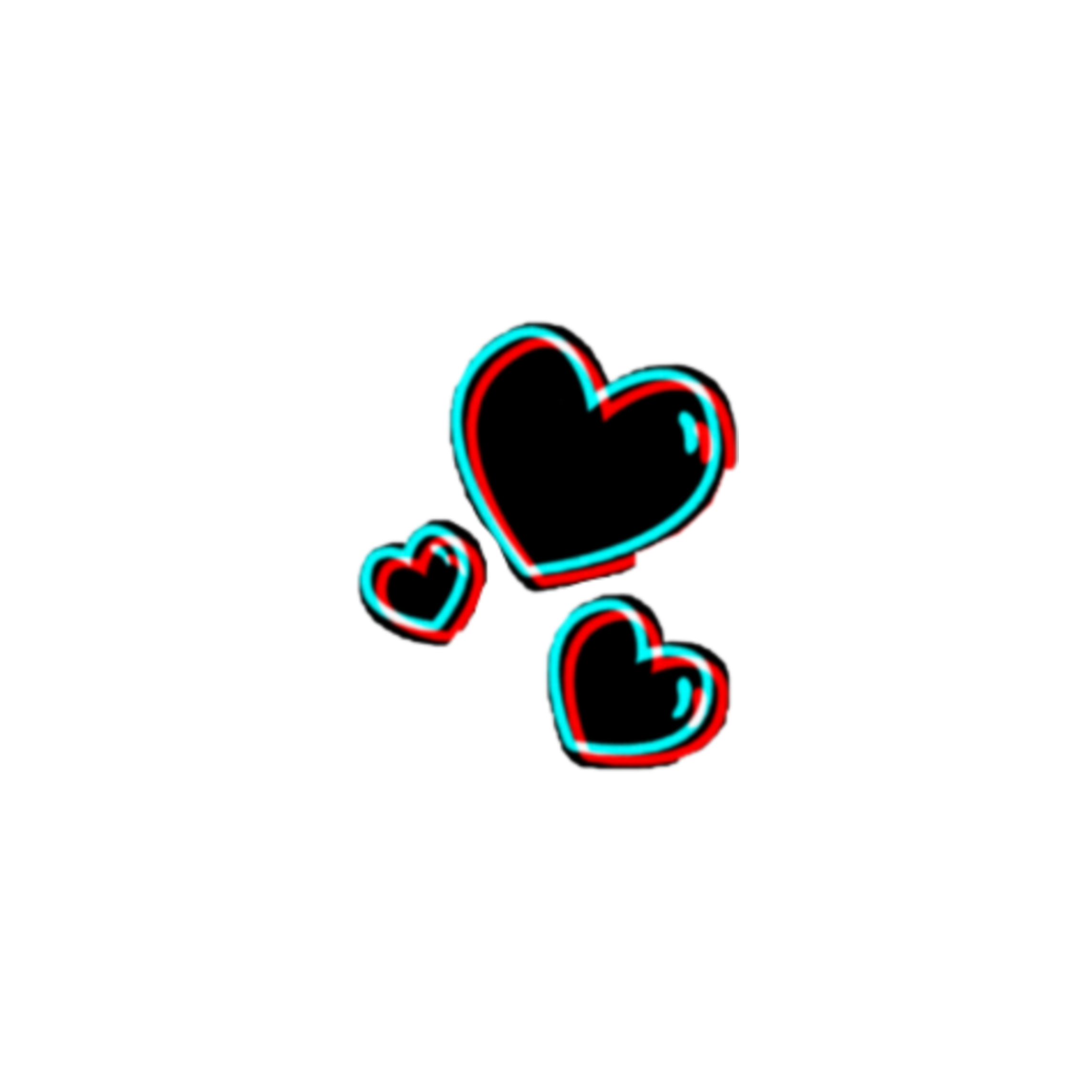 Кроме того, вы можете изменить цвет и дизайн наклеек и внутренней части рулона. Фон тоже можно менять по вашему желанию.
Кроме того, вы можете изменить цвет и дизайн наклеек и внутренней части рулона. Фон тоже можно менять по вашему желанию.
Ищете последовательный, доступный и эффективный способ брендинга? Что ж, если вы пропустили наклейки в своих стратегиях, лучше добавьте их и придерживайтесь этого инструмента. Если вы хотите сделать свои стикеры невероятно крутыми, тогда посмотрите этот набор мокапов для генератора стикеров и создайте цельный дизайн.Этот макет премиум-класса включает 20 файлов PSD — 2 генератора нестандартных форм и 18 готовых форм, таких как круглая, квадратная, прямоугольная и т. Д. Размер файла составляет 6000 × 4000 пикселей при разрешении 300 точек на дюйм. В каждой из сцен есть слои смарт-объектов, поэтому вам будет намного проще вставлять собственные изображения. Кроме того, вы также можете изменить цвет, дизайн обложки и этикетки. Если вы хотите изменить фон, это тоже возможно. Поскольку этот макет имеет хорошо организованные слои, редактировать элементы будет очень легко.
Наклейки полезны не только в бизнесе, но и выделяются в художественных целях. Они также популярны как раздачи и раздачи на мероприятиях. Поскольку вам нужно делать наклейки отличного качества, использование макетов наклеек поможет вам создать фантастический очаровательный дизайн. Этот набор мокапов наклеек предоставит вам красивый и крутой предварительный просмотр ваших пользовательских дизайнов наклеек. Используя слой смарт-объекта, вам будет легче удалить любые дефекты в ваших проектах.Этот пакет состоит из трех томов. Каждый представляет собой стикеры разных стилей с одинаковым разрешением 4800 x 3200 пикселей. Он идеально подходит для изображений в интернет-магазинах, оценки дизайна и презентации для клиентов. Возьмите этот очень полезный и реалистичный макет для своих будущих проектов наклеек.
Подробнее / Скачать8 Мокап с логотипом наклеек
Добавление наклеек в рекламные инструменты было бы проще, если бы у вас были макеты наклеек для оценки и уточнения.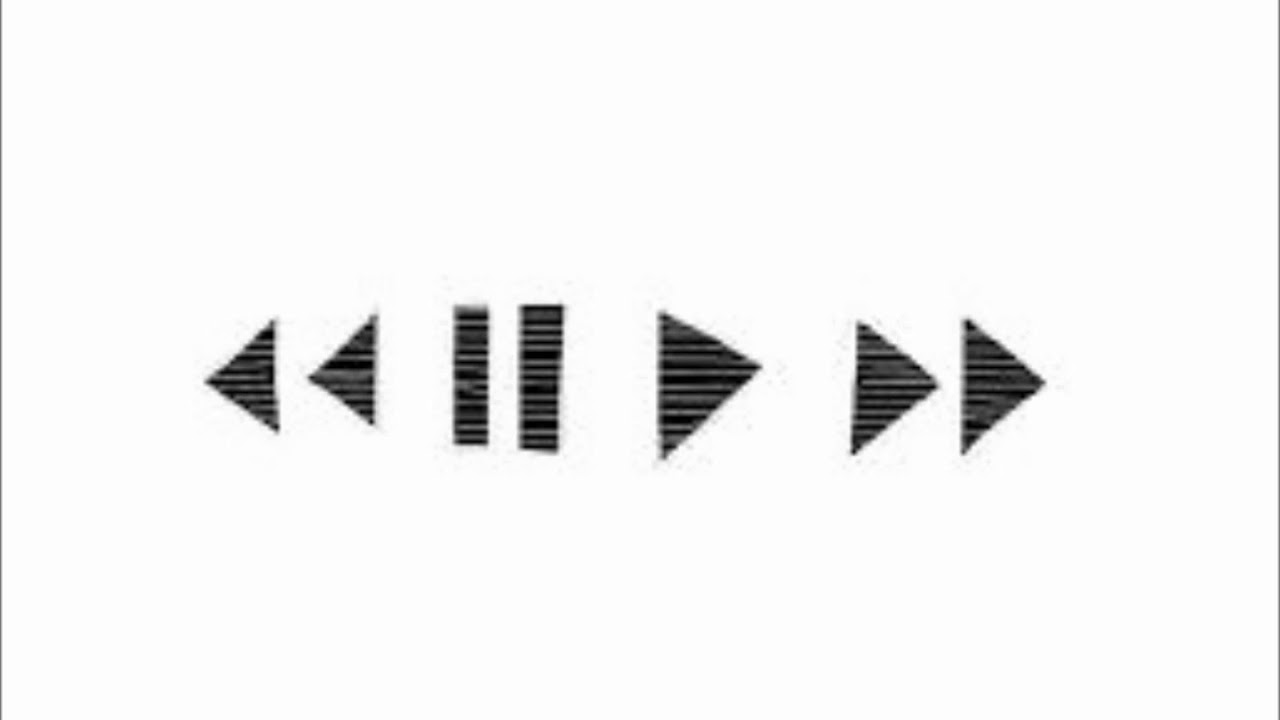 Таким образом, вы получите фотореалистичный предварительный просмотр того, каким будет ваш дизайн после печати.Если вы считаете, что вам нужно больше возможностей для настройки дизайна стикеров, вы можете выбрать макеты стикеров премиум-класса. Вот 8 мокапов с логотипом стикеров, которые вы должны увидеть для своих проектов стикеров. Независимо от того, работаете ли вы с ним для личных или коммерческих проектов, этот макет предлагает множество вариантов для создания лучших дизайнов наклеек в кратчайшие сроки! Он имеет восемь томов наклеек с различными вариантами текстуры фона, текстурой пола и вариантами настройки цвета. Он также имеет эффекты морщин, чтобы наклейка выглядела реалистично и очаровательно.
Таким образом, вы получите фотореалистичный предварительный просмотр того, каким будет ваш дизайн после печати.Если вы считаете, что вам нужно больше возможностей для настройки дизайна стикеров, вы можете выбрать макеты стикеров премиум-класса. Вот 8 мокапов с логотипом стикеров, которые вы должны увидеть для своих проектов стикеров. Независимо от того, работаете ли вы с ним для личных или коммерческих проектов, этот макет предлагает множество вариантов для создания лучших дизайнов наклеек в кратчайшие сроки! Он имеет восемь томов наклеек с различными вариантами текстуры фона, текстурой пола и вариантами настройки цвета. Он также имеет эффекты морщин, чтобы наклейка выглядела реалистично и очаровательно.
Мокап высеченных наклеек
Использование наклеек для развлечения и развития мелкой моторики — идеальное занятие, которое ускорит развитие ребенка. Итак, как дизайнер, создавая милые, забавные и интересные стикеры, будет полезно продвигать эти стикеры. Эти наклейки могут различаться по размеру и форме, но обязательно оживят ваш плоский дизайн. Вот макет высеченного стикера, который содержит восемь разных видов стикеров с высоким разрешением 3000 x 2000 пикселей.В нем есть организованные папки и слои для удобного редактирования и смарт-объекты для быстрой замены ваших собственных работ. Так что не упустите возможность использовать наклейки для своих работ, таких как скрапбукинг и многое другое.
Эти наклейки могут различаться по размеру и форме, но обязательно оживят ваш плоский дизайн. Вот макет высеченного стикера, который содержит восемь разных видов стикеров с высоким разрешением 3000 x 2000 пикселей.В нем есть организованные папки и слои для удобного редактирования и смарт-объекты для быстрой замены ваших собственных работ. Так что не упустите возможность использовать наклейки для своих работ, таких как скрапбукинг и многое другое.
Верный способ повысить узнаваемость вашего бренда — это использовать наклейку с логотипом. Распространяя наклейку с логотипом любого потенциального клиента, вы получаете эффективную маркетинговую кампанию. Кроме того, он недорогой и привлекательный. Этот набор мокапов наклеек — еще один отличный способ продемонстрировать свой дизайн наклеек.Он поставляется с 14 различными сценами наклеек в файлах PSD. С помощью этого макета вы можете увидеть внешний вид вашей наклейки на ноутбуке, этикетке бутылки, продукте и т. Д. Это также позволяет настраивать цвет для достижения желаемых результатов. Если фон требует редактирования, вы всегда можете добавить собственный фон или изменить цвет. Так что не пропустите этот выдающийся макет стикера, который придаст цвет вашему дизайну.
Д. Это также позволяет настраивать цвет для достижения желаемых результатов. Если фон требует редактирования, вы всегда можете добавить собственный фон или изменить цвет. Так что не пропустите этот выдающийся макет стикера, который придаст цвет вашему дизайну.
Мокап стикера
Наклейки могут показаться дешевыми и незначительными для продвижения вашего бренда.Однако интеграция этих наклеек в ваш бизнес даст вам больше причин для их создания и распространения среди потенциальных клиентов или добавления в качестве этикетки продукта. Этот макет стикера является незаменимым атрибутом компаний для размещения этикеток, значков или оконных наклеек. В макете представлена стопка круглых наклеек с потрясающими теневыми эффектами и разрешением 2513 x 2000 пикселей. Он позволяет вам применить свой собственный дизайн к слою смарт-объекта и дает вам возможность редактировать формы и цвета. Таким образом, этот макет поможет вам создать уникальный и впечатляющий дизайн наклеек для брендинга и художественных материалов.
Реалистичный макет стикера PSD
Какие бы формы и размеры вы ни выбрали для дизайна стикеров, внешний вид действительно имеет значение. Если вы правильно выбрали цвета и шрифты, этот небольшой рекламный носитель станет мощным инструментом и сможет хорошо представить ваш бренд. Чтобы помочь вам создать свой бренд с помощью рекламных наклеек, просто используйте этот PSD-макет реалистичных наклеек для полировки ваших дизайнов. На макете три стикера, которые аккуратно и круто разложены.В каждом из них есть смарт-объекты, поэтому вставлять рисунки довольно просто. Он позволяет настраивать текст, шрифт, цвет и макет. Просто найдите, какой элемент вы измените, чтобы он отображался правильно.
Подробнее / СкачатьМокапы наклеек Smart Art
Если вы любите создавать альбомы для вырезок, вы должны быть знакомы с наклейками для украшения ваших работ. Помимо фотографий, стильной типографики и привлекательных наклеек, ваши работы обязательно будут выделяться. Это удобно не только для альбомов, но и для создания брендов.Вот Мокапы стикеров Smart Art, которые идеально подходят для презентации ваших дизайнов стикеров. Десять различных сцен стикера помогут вам увидеть свой дизайн под разными углами. Таким образом, вы сможете увидеть, какие элементы вашего дизайна нуждаются в дальнейшем улучшении. Поскольку он идет со слоем смарт-объекта, вам не составит труда реализовать свой дизайн в сцене.
Это удобно не только для альбомов, но и для создания брендов.Вот Мокапы стикеров Smart Art, которые идеально подходят для презентации ваших дизайнов стикеров. Десять различных сцен стикера помогут вам увидеть свой дизайн под разными углами. Таким образом, вы сможете увидеть, какие элементы вашего дизайна нуждаются в дальнейшем улучшении. Поскольку он идет со слоем смарт-объекта, вам не составит труда реализовать свой дизайн в сцене.
Peeling Sticker Editable Mockup PSD
Для повышения узнаваемости бренда очень важно добавлять правильные и высококачественные этикетки на ваши продукты.Например, ваш продукт изготовлен из подлинных материалов, вы можете добавить этикетки, которые четко укажут, что он действительно сделан из такого качества, и, конечно же, вы не должны забывать логотип, который поможет вам выделиться среди конкурентов. Если вы сомневаетесь в своем дизайне, вы можете поискать макеты наклеек, которые помогут вам доработать его. Вот редактируемый мокап Peeling Sticker в PSD.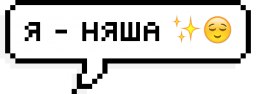 На нем есть отслаивающаяся круглая наклейка на сером фоне. Вы можете вставить свой логотип, название компании или что угодно, используя слой смарт-объекта.
На нем есть отслаивающаяся круглая наклейка на сером фоне. Вы можете вставить свой логотип, название компании или что угодно, используя слой смарт-объекта.
Если вы предприниматель, чей бизнес занимается изготовлением этикеток для таких продуктов, как ноутбуки, вы не должны пропустить этот макет наклейки для ноутбука, который здесь, чтобы предложить необходимую помощь создайте лучший стикер, который вы когда-либо могли создать. Наклейки могут показаться обычным способом передачи сообщения или информации. Однако, если вы используете его правильно, они могут стать одним из ваших больших активов в вашей кампании по повышению осведомленности о бренде. Макет содержит шесть разных сцен ноутбука с пространствами, в которые можно вставлять свои дизайны.В трех из них используется белый ноутбук, а в трех других — черный. Поскольку в нем есть слои смарт-объектов, вам будет очень легко применить свои собственные изображения.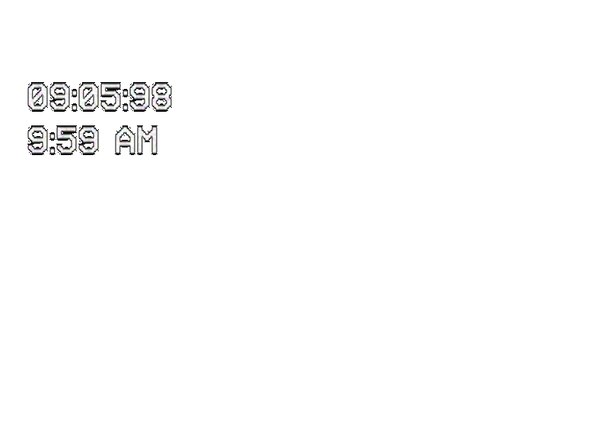 Макет имеет размер 3000 x 3000 пикселей, идеально подходящий для создания непиксельной графики. Если вы хотите изменить цвета, это тоже возможно.
Макет имеет размер 3000 x 3000 пикселей, идеально подходящий для создания непиксельной графики. Если вы хотите изменить цвета, это тоже возможно.
Наклейки / Мокап логотипа
Наклейка — популярный вид украшения. Это также может привлечь внимание и привлечь потенциальных клиентов. Следовательно, в идеале его можно использовать для рекламы или продвижения продукта или услуги.Если вам нужен макет для проверки дизайна стикеров, вы можете взять этот макет стикеров / логотипа. В этом паке 2 файла PSD с картой смещения. В принципе, вы можете использовать это для презентации бренда, значка, знаков различия или логотипа. Он также имеет три разных стиля фона. Что касается смарт-объектов, вставить в сцену свои собственные работы очень просто и быстро. С этим макетом ваши проекты будут действительно выделяться.
Подробнее / СкачатьМокап наклейки с фруктами
Наклейка — это самореклама, творческая и последовательная форма рекламы.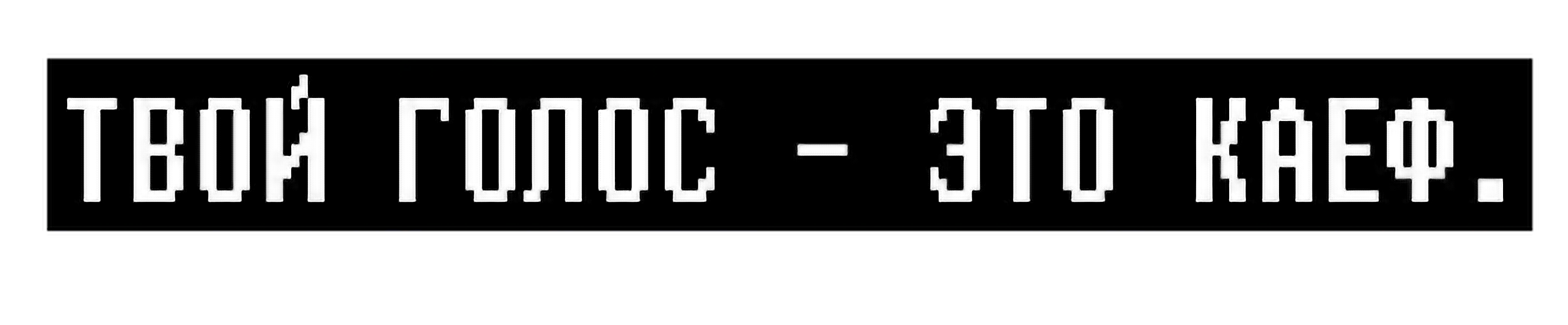 Кроме того, это надежный способ продвижения вашего бренда, который может эффективно способствовать кампании по повышению узнаваемости бренда. Между тем, наклейку также можно использовать для таких продуктов, как фрукты, овощи или любые другие продукты. Вот красивый мокап с фруктами, который идеально подходит для вашего брендинга и маркетинга. Поставляется с 6 реалистичными презентациями стикеров в виде фруктов. Он имеет изменяемый фон с отдельными слоями для редактирования прозрачности, тени, отражения и световых эффектов. Эта графика с высоким разрешением оживит ваши проекты с точностью до пикселя.
Кроме того, это надежный способ продвижения вашего бренда, который может эффективно способствовать кампании по повышению узнаваемости бренда. Между тем, наклейку также можно использовать для таких продуктов, как фрукты, овощи или любые другие продукты. Вот красивый мокап с фруктами, который идеально подходит для вашего брендинга и маркетинга. Поставляется с 6 реалистичными презентациями стикеров в виде фруктов. Он имеет изменяемый фон с отдельными слоями для редактирования прозрачности, тени, отражения и световых эффектов. Эта графика с высоким разрешением оживит ваши проекты с точностью до пикселя.
Бесплатные мокапы наклеек
Загрузить бесплатный макет наклеек для брендинговых целей
Наклейки могут быть отличным инструментом для брендинга, украшения и других полезных целей. Этот материал может быть небольшим, но он может принести пользу вашим кампаниям по повышению осведомленности о бренде. Добавив свой логотип на стикеры, его можно разместить на разных поверхностях, где они будут хорошо отображаться и создать бесплатную рекламу. Если вы работаете с такими проектами, этот бесплатный мокап стикера может быть очень полезным и практичным.Он имеет различные круглые наклейки, уложенные друг на друга, и, поскольку он использует слои смарт-объектов, добавление вашего логотипа или рисунков в эти объекты может быть очень быстрым и простым. Вы также можете изменить цвет фона, чтобы он выглядел так, как вы ожидаете.
Если вы работаете с такими проектами, этот бесплатный мокап стикера может быть очень полезным и практичным.Он имеет различные круглые наклейки, уложенные друг на друга, и, поскольку он использует слои смарт-объектов, добавление вашего логотипа или рисунков в эти объекты может быть очень быстрым и простым. Вы также можете изменить цвет фона, чтобы он выглядел так, как вы ожидаете.
Бесплатный макет маленьких симпатичных наклеек со скидкой в формате PSD
Найдите лучшие маркетинговые стратегии для своего бизнеса и воспользуйтесь лучшими инструментами, которые помогут вам в достижении ваших целей. Наклейки — это один из инструментов, который вы можете использовать для заметного брендинга.Но наклейки также можно использовать для наклеек со скидкой. Этот бесплатный макет маленьких симпатичных наклеек со скидкой в PSD — отличный способ создать бесшовные наклейки. Он поставляется с 3 небольшими, но информативными наклейками, которые можно наклеить на товары со скидкой.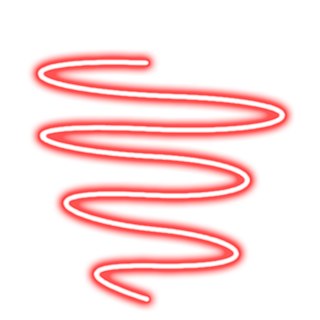 Таким образом, наклейки послужат привлекательным ориентиром для привлечения клиентов. Все стикеры полностью многослойны, поэтому вам будет проще редактировать их и включать скидки.
Таким образом, наклейки послужат привлекательным ориентиром для привлечения клиентов. Все стикеры полностью многослойны, поэтому вам будет проще редактировать их и включать скидки.
Скачать бесплатно Мокап стикера в PSD
Использование стикеров в рекламных кампаниях однозначно не вызывает сомнений.Это поможет вам укрепить свой бренд и повысить осведомленность о нем. Таким образом, всегда делайте его привлекательным, впечатляющим и креативным. Если вы хотите это сделать, у вас должен быть бесплатный макет стикера в формате PSD. По-видимому, этот макет позволит вам продемонстрировать стопку наклеек и одну с бесшовными и реалистичными эффектами смешивания для более потрясающего вида! Кроме того, у вас есть возможность использовать деревянный фон или просто серый цвет в соответствии с вашими предпочтениями. Все, что вам нужно сделать, это вставить свой логотип в слой смарт-объекта, сохранить, и он отразится на сцене.
Подробнее / СкачатьБесплатный макет настраиваемых круглых наклеек
Поиск лучшего способа рентабельной рекламы вашего бренда очень выгоден для вашего бизнеса.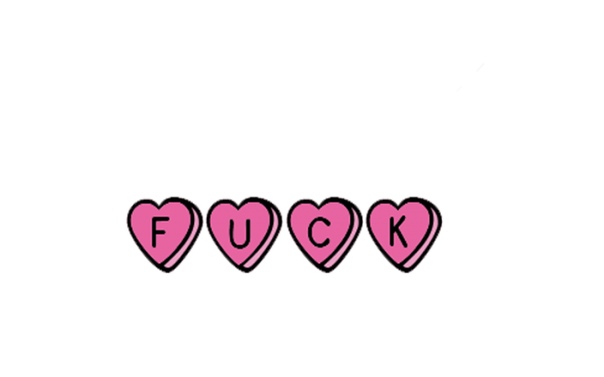 Если вы считаете, что у вас недостаточно бюджета для продвижения своего бренда, вы можете выбрать рекламные наклейки. С помощью этого бесплатного настраиваемого мокапа круглых наклеек вы можете без особых хлопот создать потрясающий дизайн наклеек. В макете представлены две круглые наклейки с отклеенным уголком в векторных файлах — черный и белый.В частности, вы можете наклеить собственный логотип на поверхность наклейки, и он будет отражаться в сцене наклейки. С помощью этого макета вы сможете продемонстрировать свои проекты в фотореалистичной манере.
Если вы считаете, что у вас недостаточно бюджета для продвижения своего бренда, вы можете выбрать рекламные наклейки. С помощью этого бесплатного настраиваемого мокапа круглых наклеек вы можете без особых хлопот создать потрясающий дизайн наклеек. В макете представлены две круглые наклейки с отклеенным уголком в векторных файлах — черный и белый.В частности, вы можете наклеить собственный логотип на поверхность наклейки, и он будет отражаться в сцене наклейки. С помощью этого макета вы сможете продемонстрировать свои проекты в фотореалистичной манере.
в формате PSD
Если вы хотите воспользоваться экономичными способами продвижения своего бренда, вы можете выбрать рекламные стикеры. Это средство рекламы не только привлекательно, но также современно и инновационно. Если вы считаете, что вам нужно больше усовершенствовать дизайн стикера, загрузите этот бесплатный макет дизайна стикера Word в формате PSD.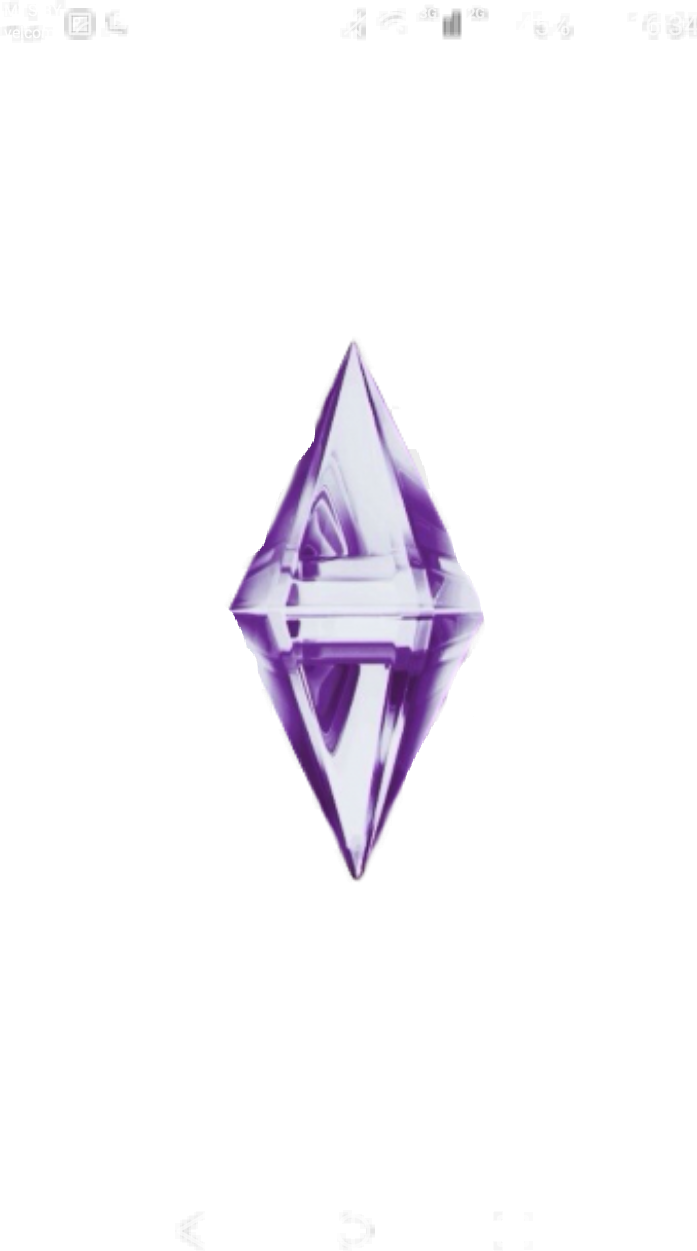 На нем есть наклейка со словом, которая придаст вашему дизайну утонченный и выдающийся вид, однако, если вам нужно использовать другие слова или формы, всегда можно использовать этот макет в качестве инструмента. Просто используйте смарт-объект, чтобы вставить свой собственный дизайн, и у него будет крутой идеальный эффект белой рамки, повторяющий форму дизайна наклейки. С помощью этого макета вы можете сделать свои кампании более эффективными и произвести неизгладимое впечатление на потенциальных клиентов. Если вам нужно изменить цвет фона, его также можно изменить.
На нем есть наклейка со словом, которая придаст вашему дизайну утонченный и выдающийся вид, однако, если вам нужно использовать другие слова или формы, всегда можно использовать этот макет в качестве инструмента. Просто используйте смарт-объект, чтобы вставить свой собственный дизайн, и у него будет крутой идеальный эффект белой рамки, повторяющий форму дизайна наклейки. С помощью этого макета вы можете сделать свои кампании более эффективными и произвести неизгладимое впечатление на потенциальных клиентов. Если вам нужно изменить цвет фона, его также можно изменить.
Бесплатный макет логотипа стикера
Логотип представляет бренд. Следовательно, этот логотип поможет вам создать узнаваемость бренда. В частности, наклейки помогут вам в кампании по повышению осведомленности о бренде. Создавая стикеры с вашим логотипом, люди будут знакомы с вашим брендом. Вот бесплатный макет логотипа стикера, который идеально подходит для презентации и оценки дизайна ваших стикеров. Судя по всему, этот макет прост в использовании и позволяет быстро заменять дизайн.Вам просто нужно найти слой смарт-объекта, чтобы вы могли легко и быстро загружать свои проекты. Кроме того, вы можете изменить цвет наклейки в соответствии со своими предпочтениями.
Судя по всему, этот макет прост в использовании и позволяет быстро заменять дизайн.Вам просто нужно найти слой смарт-объекта, чтобы вы могли легко и быстро загружать свои проекты. Кроме того, вы можете изменить цвет наклейки в соответствии со своими предпочтениями.
Free Sticker PSD Mockup
Наклейки могут показаться незначительными, но если вы тщательно их обработаете, эти наклейки станут мощным рекламным инструментом. С другой стороны, эти наклейки также пригодятся для украшения или скрапбукинга. Итак, как дизайнер, вы должны следить за тем, чтобы создаваемые вами наклейки были полезными, соблазнительными и привлекательными.Этот бесплатный PSD-макет стикеров — важное руководство по созданию очаровательных, художественных и креативных стикеров. Этот макет с изображением женщины, держащей наклейку, продемонстрирует ваши проекты в фотореалистичной манере. Добавив свой логотип на смарт-объект, вы можете четко просмотреть свои проекты.
Подробнее / СкачатьБесплатный мокап стикера в формате PSD
Доказано, что стикеры привлекают внимание людей.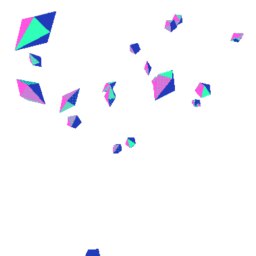 Это старый добрый маркетинговый ход, который лучше всего подходит для личных и деловых кампаний.Это полезно для корпораций, музыкальных исполнителей, политиков, общественных движений, малого бизнеса, образования и всех, у кого есть забавное или необходимое сообщение. Если вы хотите увидеть, как будет выглядеть ваш логотип или изображение, вы можете сделать этот бесплатный мокап стикера в формате PSD в качестве классного и отличного справочника. В частности, можно представить стопку стикеров и одну наклейку. Чтобы вставить свою иллюстрацию, найдите слой смарт-объекта, добавьте свои наклейки и сохраните! Кроме того, у вас есть возможность выбрать деревянный фон, серый цвет или другие цвета, чтобы соответствовать дизайну вашей наклейки.
Это старый добрый маркетинговый ход, который лучше всего подходит для личных и деловых кампаний.Это полезно для корпораций, музыкальных исполнителей, политиков, общественных движений, малого бизнеса, образования и всех, у кого есть забавное или необходимое сообщение. Если вы хотите увидеть, как будет выглядеть ваш логотип или изображение, вы можете сделать этот бесплатный мокап стикера в формате PSD в качестве классного и отличного справочника. В частности, можно представить стопку стикеров и одну наклейку. Чтобы вставить свою иллюстрацию, найдите слой смарт-объекта, добавьте свои наклейки и сохраните! Кроме того, у вас есть возможность выбрать деревянный фон, серый цвет или другие цвета, чтобы соответствовать дизайну вашей наклейки.
в формате PSD
Наклейки могут быть старой формой рекламы, но они доказали свою эффективность для любых кампаний, которые вы хотите продвигать. Чтобы создать великолепный дизайн наклеек, вам следует взять этот бесплатный макет дизайна пакета круглых наклеек в формате PSD.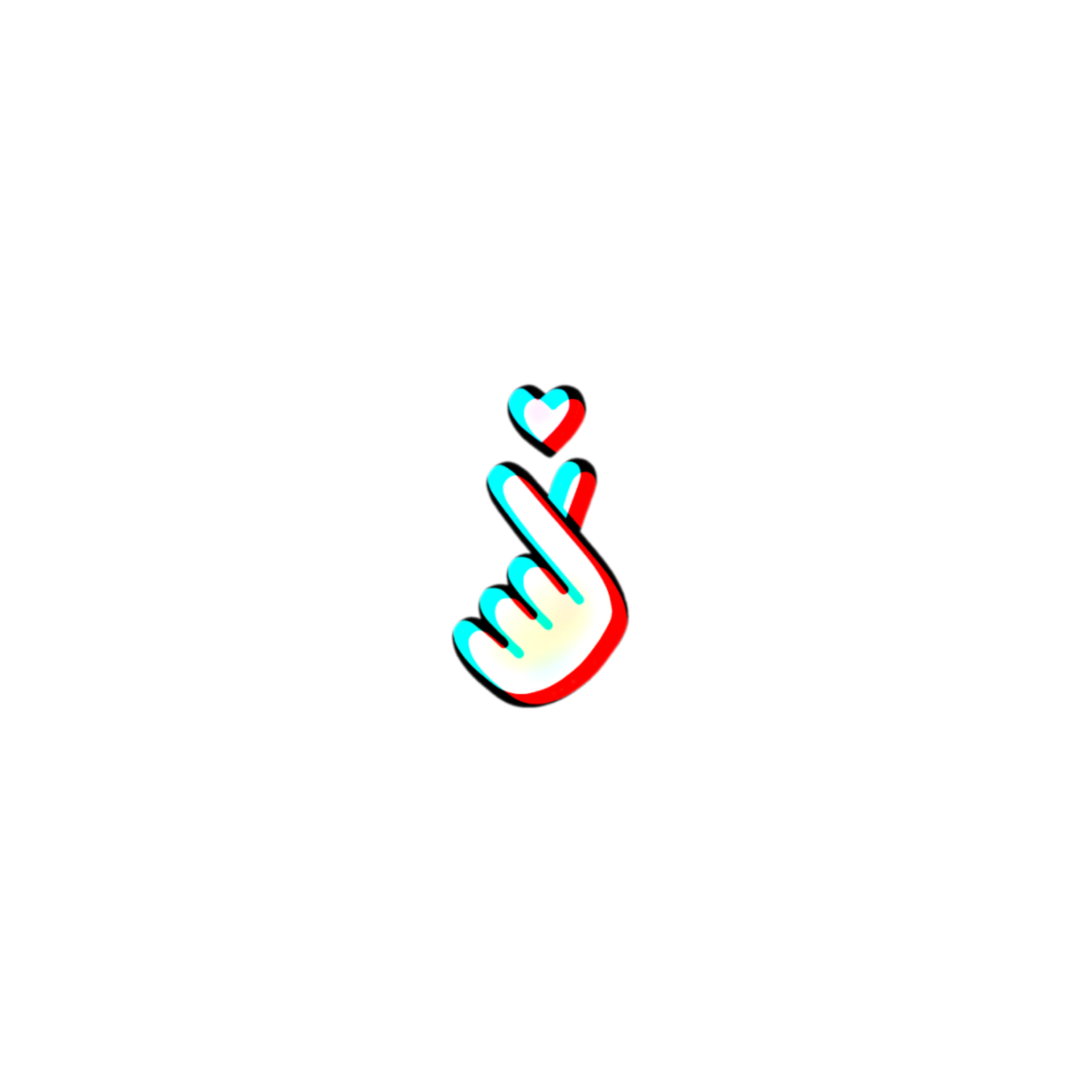 Этот макет представляет собой круглые наклейки с отклеенным уголком в верхней левой части. В этот бесплатный набор входят пять одинаковых круглых наклеек разных цветов — черный, синий, золотой, зеленый и красный.Если вы хотите изменить цвет наклеек, вы также можете сделать это без проблем. Просто добавьте свою иллюстрацию в отведенное для текста место, и это даст вам красивый и идеальный предварительный просмотр.
Этот макет представляет собой круглые наклейки с отклеенным уголком в верхней левой части. В этот бесплатный набор входят пять одинаковых круглых наклеек разных цветов — черный, синий, золотой, зеленый и красный.Если вы хотите изменить цвет наклеек, вы также можете сделать это без проблем. Просто добавьте свою иллюстрацию в отведенное для текста место, и это даст вам красивый и идеальный предварительный просмотр.
Бесплатный макет дизайна фольгированной наклейки в формате PSD
Наклейки предлагают безграничные возможности для рекламы бренда. Это видимость на автомобилях, ноутбуках, рюкзаках и других предметах, которые распространяют ваш бренд среди безграничной аудитории, которую иначе было бы трудно достичь. Итак, если вы планируете использовать это в качестве рекламного инструмента для своего бизнеса, лучше не пропустите этот бесплатный макет дизайна стикера фольги в формате PSD.Этот макет поставляется с тремя круглыми наклейками из фольги с потрясающим эффектом отслаивания в нижнем углу. Вы можете продемонстрировать свои проекты, используя красную фольгу, золотую фольгу или серебро, однако вы всегда можете изменить цвет значка в соответствии со своими предпочтениями. Лучше всего использовать это для брендинга, идентификации и презентаций для клиентов. Если вы хотите, чтобы цвет фона соответствовал вашему дизайну, это тоже возможно. Он также имеет потрясающие тени и световые эффекты, которые делают сцену более привлекательной.
Вы можете продемонстрировать свои проекты, используя красную фольгу, золотую фольгу или серебро, однако вы всегда можете изменить цвет значка в соответствии со своими предпочтениями. Лучше всего использовать это для брендинга, идентификации и презентаций для клиентов. Если вы хотите, чтобы цвет фона соответствовал вашему дизайну, это тоже возможно. Он также имеет потрясающие тени и световые эффекты, которые делают сцену более привлекательной.
Stunning Sticker Mockup Free PSD
Решающее значение имеет выбор рекламного носителя, который вы адаптируете для своего бизнеса.Выбирая, какой из них подходит для вашего бизнеса, вы должны учитывать его рентабельность и эффективность. Этот потрясающий бесплатный макет стикера в формате PSD является обязательным для всех брендов. Это определенно полезно для оценки созданных вами стикеров. Он поставляется со слоями смарт-объектов, поэтому довольно легко заменить существующие дизайны на свои собственные. Независимо от формы или размера вашей наклейки, всегда следите за тем, чтобы они были бесшовными и привлекательными, особенно когда они размещены в соответствующих местах.
Независимо от формы или размера вашей наклейки, всегда следите за тем, чтобы они были бесшовными и привлекательными, особенно когда они размещены в соответствующих местах.
Бесплатный макет наклейки с настраиваемым логотипом бренда в формате PSD
Лучшая часть использования наклеек заключается в том, что их можно разместить где угодно, если вы используете для наклеивания гладкую поверхность.Следовательно, бизнесу было бы здорово использовать его для продвижения любого продукта, услуги. Если это кажется вам ценным, этот бесплатный макет наклейки с настраиваемым логотипом бренда в формате PSD. На макете есть прозрачная пластиковая наклейка, которая поможет вам в творческом дизайне наклеек. С помощью этого макета вы сможете представить свой стикер прозрачным или частично прозрачным. Он также позволяет вам изменить цвет и размер наклейки в соответствии с вашими требованиями. Если вы хотите предварительно просмотреть круглую, квадратную или любую форму наклейки, этот макет никогда вас не подведет.
Справочный центр WhatsApp — Как создавать стикеры для WhatsApp
Мы предоставляем образцы приложений и кода для Android и iOS, так что вы можете добавить свои стикеры и создать приложение с минимальным опытом разработки или программирования. Опытные разработчики также могут создавать более богатые приложения для наклеек, используя набор API и интерфейсов, поддерживаемых WhatsApp.
Ознакомьтесь с приведенными ниже требованиями к созданию наклеек и обратитесь к файлам README, связанным с примерами приложений, для получения полного списка требований и советов по созданию приложения для наклеек.
Примечание : Чтобы соответствовать рекомендациям Apple по проверке App Store при создании приложения для наклеек iOS, обязательно разработайте уникальный пользовательский интерфейс (UI) и не используйте пользовательский интерфейс наших примеров приложений.
Пользовательские наклейки должны соответствовать следующим требованиям:
- Каждая наклейка имеет прозрачный фон.

- Наклейки должны быть ровно 512×512 пикселей.
- Размер каждой наклейки не должен превышать 100 КБ.
Вы также должны предоставить значок, который будет использоваться для обозначения вашего набора наклеек в средстве выбора наклеек WhatsApp или на лотке.Это изображение должно быть 96×96 пикселей и не должно превышать 50 КБ.
В дополнение к вышеуказанным требованиям мы настоятельно рекомендуем следующее:
- Наклейки будут отображаться на различных фонах, включая белый, черный, цветной и узорчатый. Мы рекомендуем добавить 8-пиксельную обводку #FFFFFF снаружи каждой наклейки. Посмотреть образец файла Photoshop (PSD) можно здесь.
- Между изображением наклейки и краем холста размером 512×512 пикселей должно быть поле в 16 пикселей.
Если у вас есть какие-либо вопросы или проблемы при создании стикеров, напишите нам по адресу [email protected]. По любым другим вопросам или проблемам свяжитесь с нами в WhatsApp, перейдя в Настройки > Справка > Свяжитесь с нами .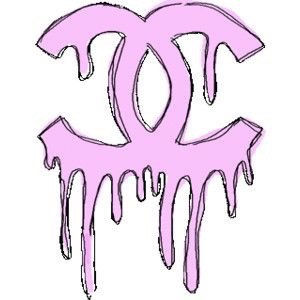

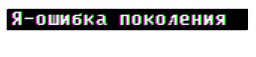
 png».
png».